
初心者のぼくでも簡単にできるホームページ作成サービスを探しているんだけど、ジンドゥーってどうなの?
そんな疑問におこたえしていきます。



こんにちはろにぃです。サイト制作を始めてから10年
・月収100万円のサイトを作成、運営
・クライアントのサイトの作成、編集、管理
・SEO相談
などの経験を活かして、サイト制作やSEOについて情報発信をしております。
ぼくは初めてホームページを作成したのがジンドゥーでした。当時、人に勧められて記念すべき第1号のサイトを作ったわけですがまぁ大変でした。
ジンドゥーはその時からかなりの進化を遂げているわけですが、今回は当時から進化して良くなったこと、なぜジンドゥーから別サービスに乗り換えたのかなど。そんな経験と世間のみなさまの口コミ・評判についてお伝えしていきます。
ジンドゥーでサイト作成を始めようか迷っているあなたにはきっと有益な情報だと思いますので、ぜひ最後までご覧ください!
\ 無料で使える。まずは簡単さを体感 /
※本ページはプロモーションが含まれています。
ジンドゥーとは
ジンドゥーは世界で170万人が利用するドイツ生まれのホームページ作成ツール。日本ではKDDIコミュニケーションズがしています。
誰でもあっという間にホームページが作れるので、初心者の方におすすめのサービスです。
\ 無料で使える。まずは簡単さを体感 /
ジンドゥーのメリット・良い口コミ・評判


ジンドゥーのメリット、良い口コミ・評判について紹介します。
ジンドゥーのメリット
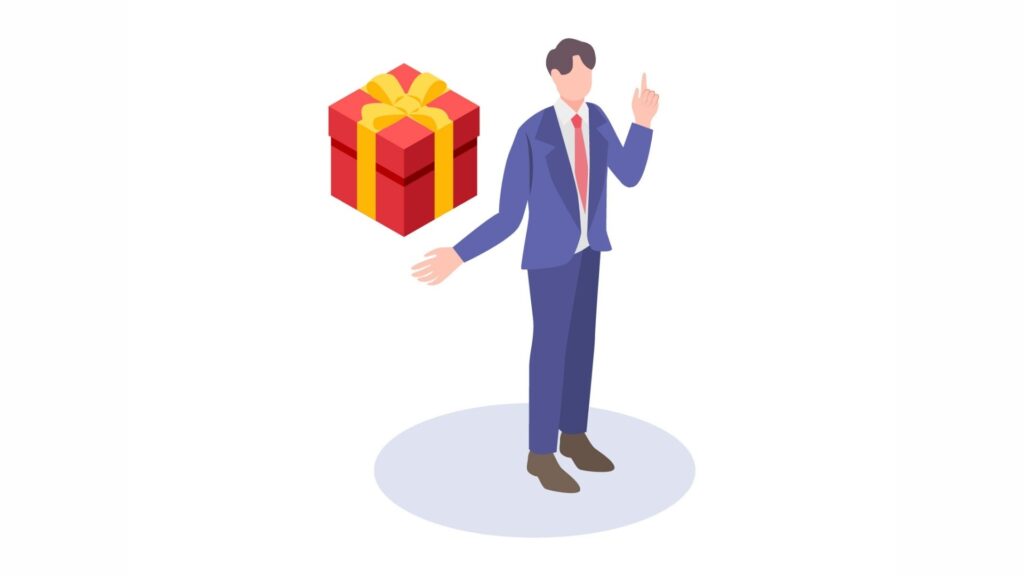
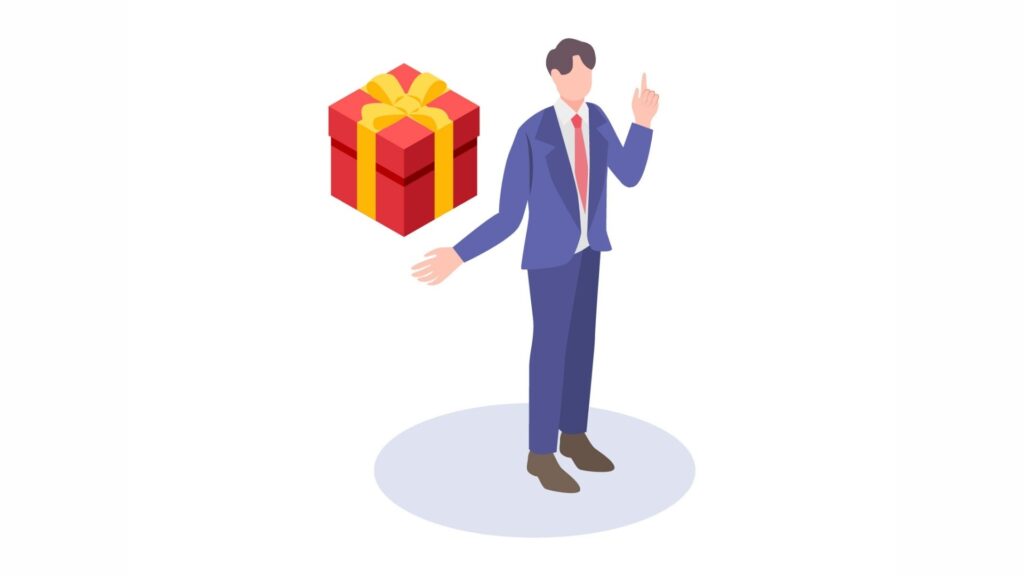
- サイト編集が簡単
- AIが自動でサイト作成してくれる
- 全プランSSL対応
- スマホやタブレットでも編集可能
1.サイト編集が簡単
ジンドゥーはHTMLやCSSなどの知識不要。ドラッグ&ドロップで直感的にサイト作りができるので初心者でも簡単。初めてサイトを作るという人でも安心してサイト作りができてしまうんです。
2.AIが自動でサイト作成してくれる
ジンドゥーには、
- ジンドゥーAIビルダー
- ジンドゥークリエイター
と2つのサイト作成方法があります。AIビルダーなら質問に答えていくだけで、3分でサイトができる。自分で1から作ろうとしたら何十時間とかかるので、カップラーメンを待っている間にできる手軽さは衝撃でした。
3.全プランSSL対応
ジンドゥーは全てのプランでSSLに対応してます。無料サービスの中にはSSL対応しておらず、アクセスしようとすると、
『このサイトはセキュリティ上問題のあるサイトです』
と表示され、ユーザーが慌てて離脱するケースがあります。SSL化はサイト運営において必須事項なんです。
4.スマホやタブレットでも編集可能
ジンドゥークリエイターで作ったサイトであればアプリを利用してスマホやタブレットでも編集が可能です。
スマホで編集できることにより、
- 出先で編集できる
- 音声入力ができる
- 撮影した画像をすぐアップできる
などのメリットがあります。ぼくは普段記事を移動中に書いているので、同じようにサイト編集ができるのは時間の有効活用ができていいですよね。
ジンドゥーの良い口コミ・評判



非常に直感的な操作ができるので初心者にも優しいんだよね!
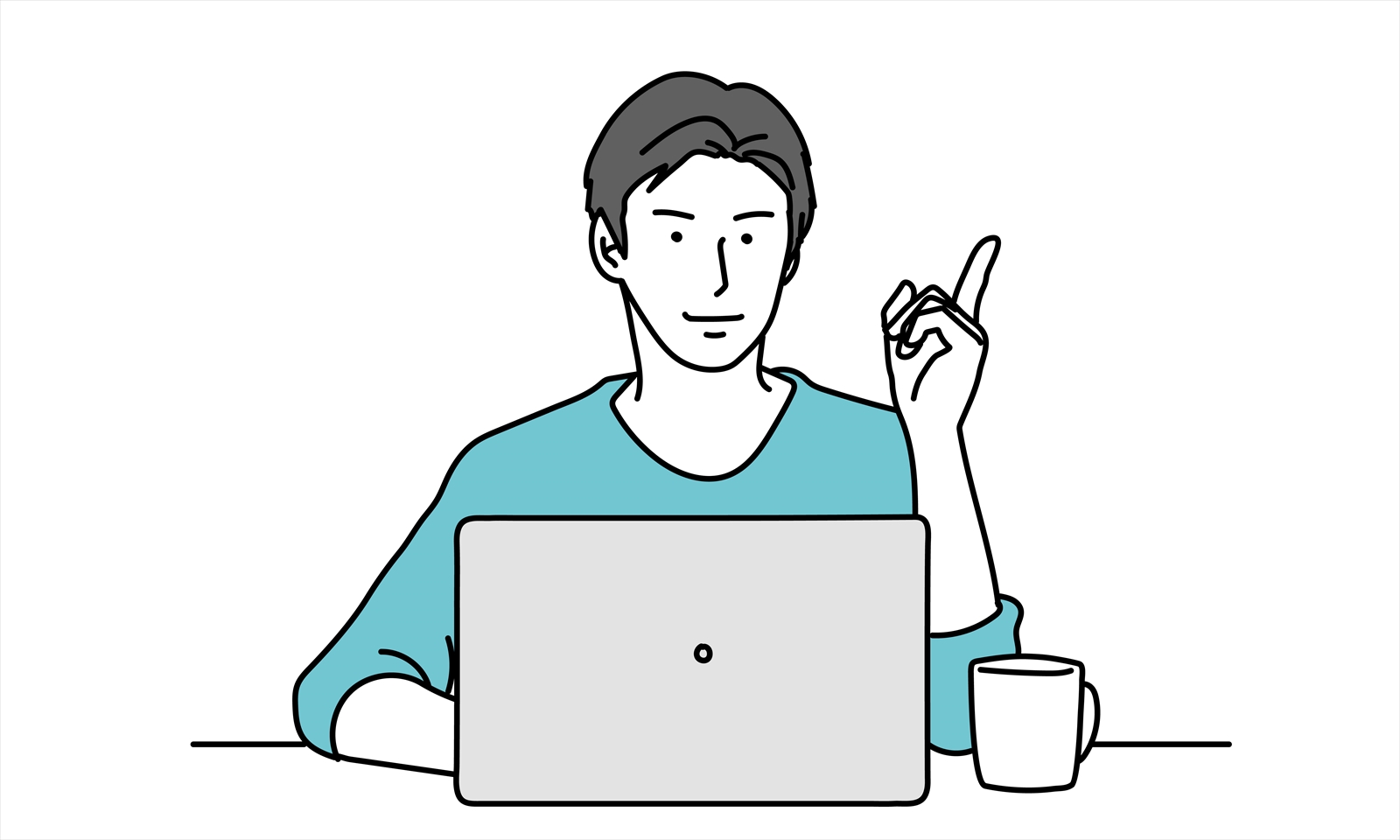
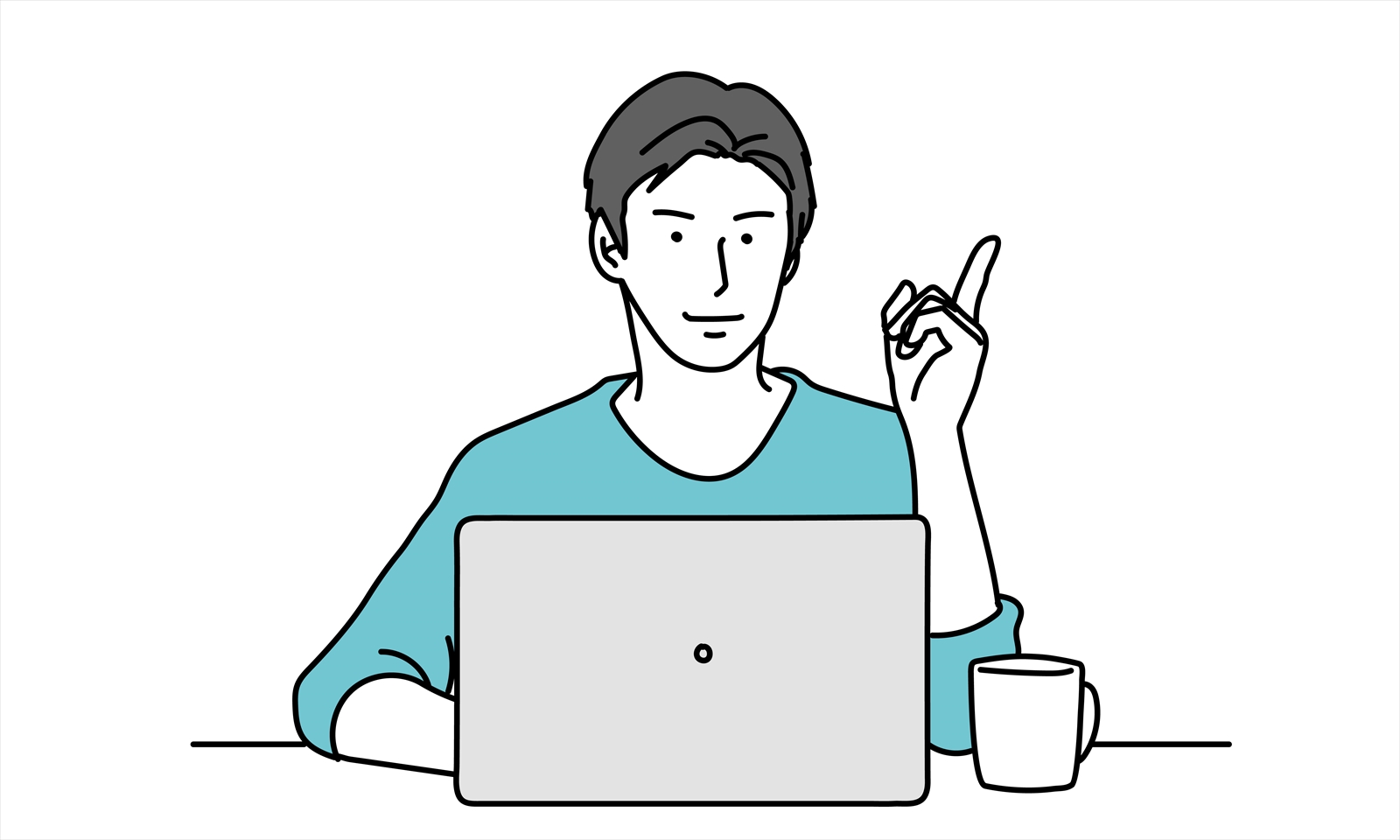
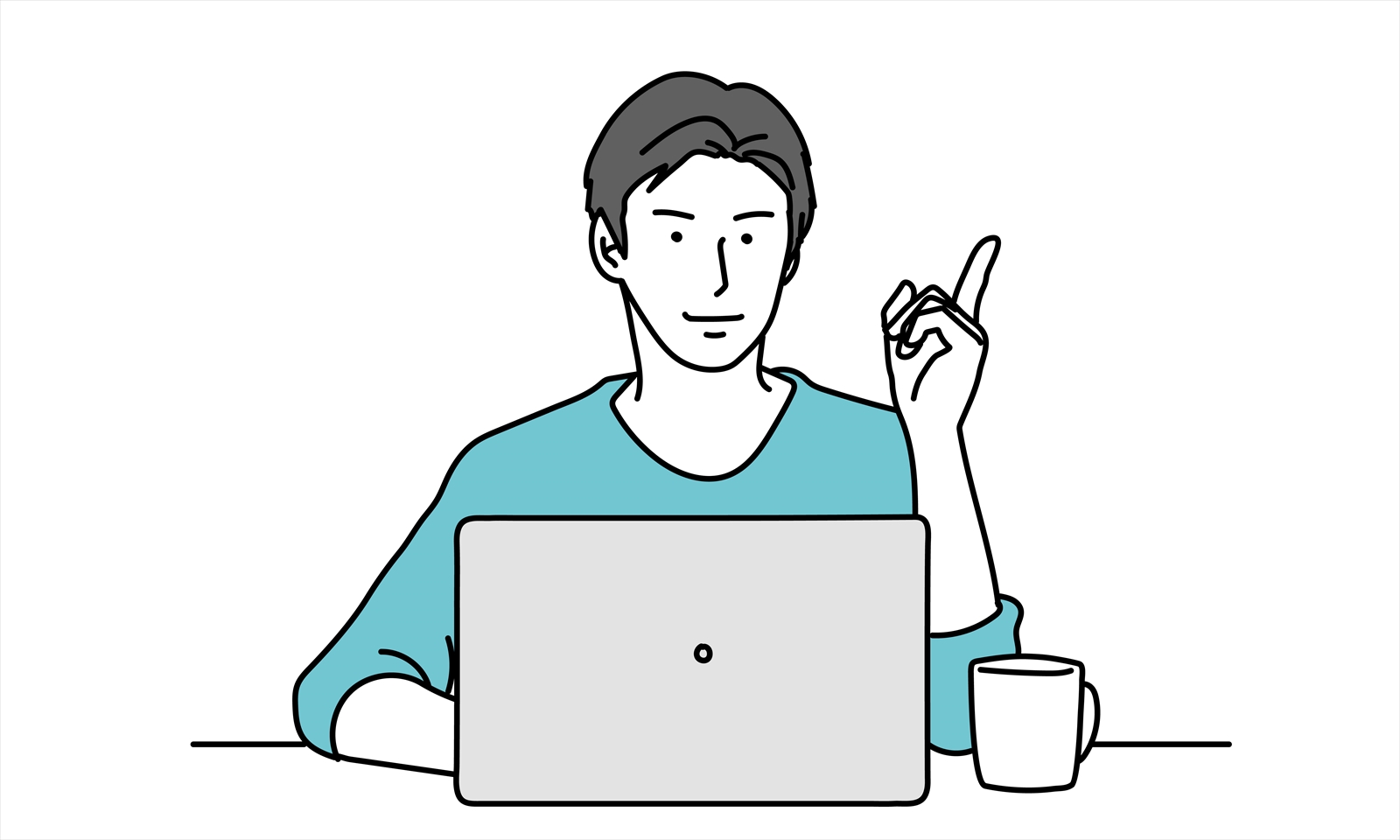
無料で何ページも作れるなんて、有料プランいらないじゃん!



UIがシンプルで動作が軽いから、ストレスなく操作できていいよね!
ぼくと同じように、初めてのサイト作成をジンドゥーで始めた方は多いようです。初心者でも簡単にサイトが作れるのは魅了ですよね。
ジンドゥーのデメリット・悪い口コミ・評判
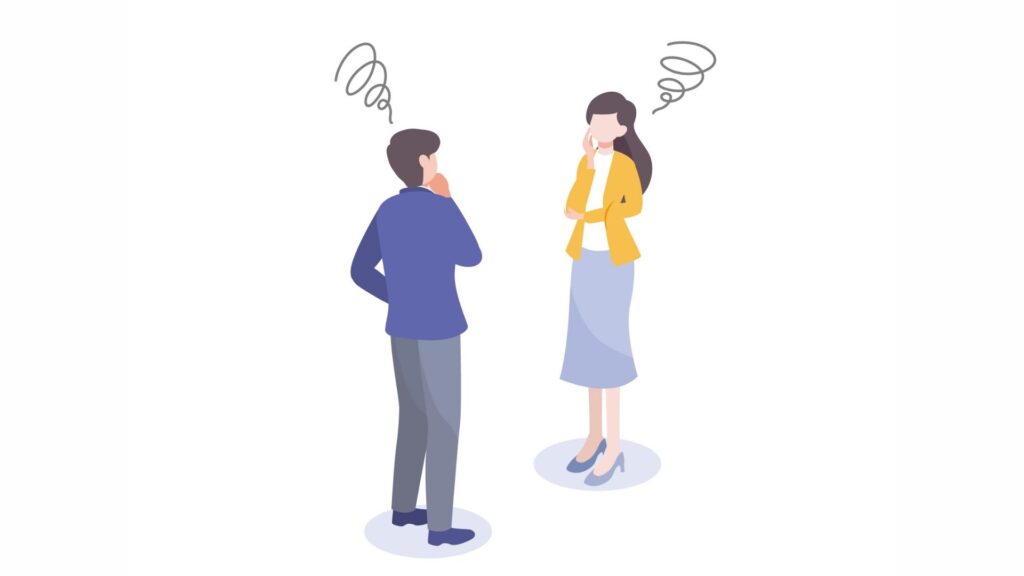
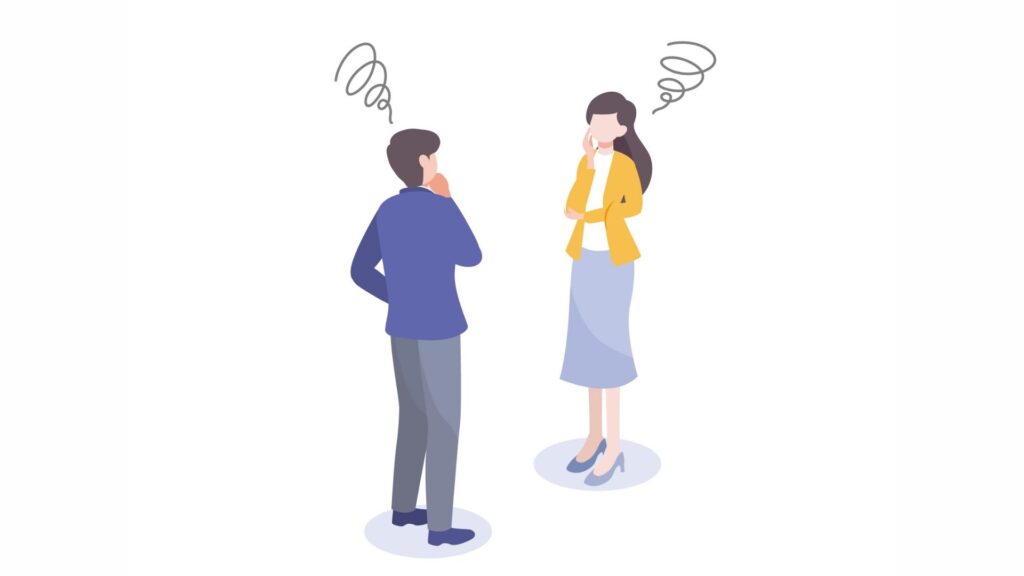
良いところだけでなく、デメリット、悪い口コミ・評判も確認しておきましょう。
ジンドゥーのデメリット


- 日本用に最適化されていない
- 電話サポートなし
- 引っ越しできない
1.日本用に最適化されていない
ジンドゥーは海外のサービスで、世界各国で使われているサービス。世界基準であることがデメリットにもなってしまい、国内企業のサービスと比較すると、どうしても違和感や物足りなさを感じてしまうことがあります。
「ここを編集したいな」
と思った時に専門知識がなく、触れないという経験をぼくもしました。
ある程度サイトデザインのイメージを持っている人はできる範囲でカスタマイズしていくか、情報が多いサービス、簡単に操作できる国内サービスを検討されるといいかもしれません。
▶ 【無料】おすすめホームページ作成サービスを5つ厳選して紹介


2.電話サポートなし
ジンドゥーのサポートには電話対応がありません。
トラブル時、すぐに解決したい場合、メールでのやり取りは時間がかかり、困るケースが出てきます。その際電話サポートがあれば口頭で状況を説明して、すぐに問題解決できるのですがそれができない。
メールを待つか、自分で解決方法を探すしかありません。
3.引っ越しできない
ジンドゥーで作ったコンテンツをそのまま別のサービスで使用することはできません。もし引っ越しをする場合、コピペで全て作り直す必要があります。
ジンドゥーの悪い口コミ・評判



使用者が少ないためかコミュニティなども少なく、問題が起きた時に解決しにくいわ。



サイトのデザインできる箇所・使える色などが少なく他のユーザーと被るんだよなぁ
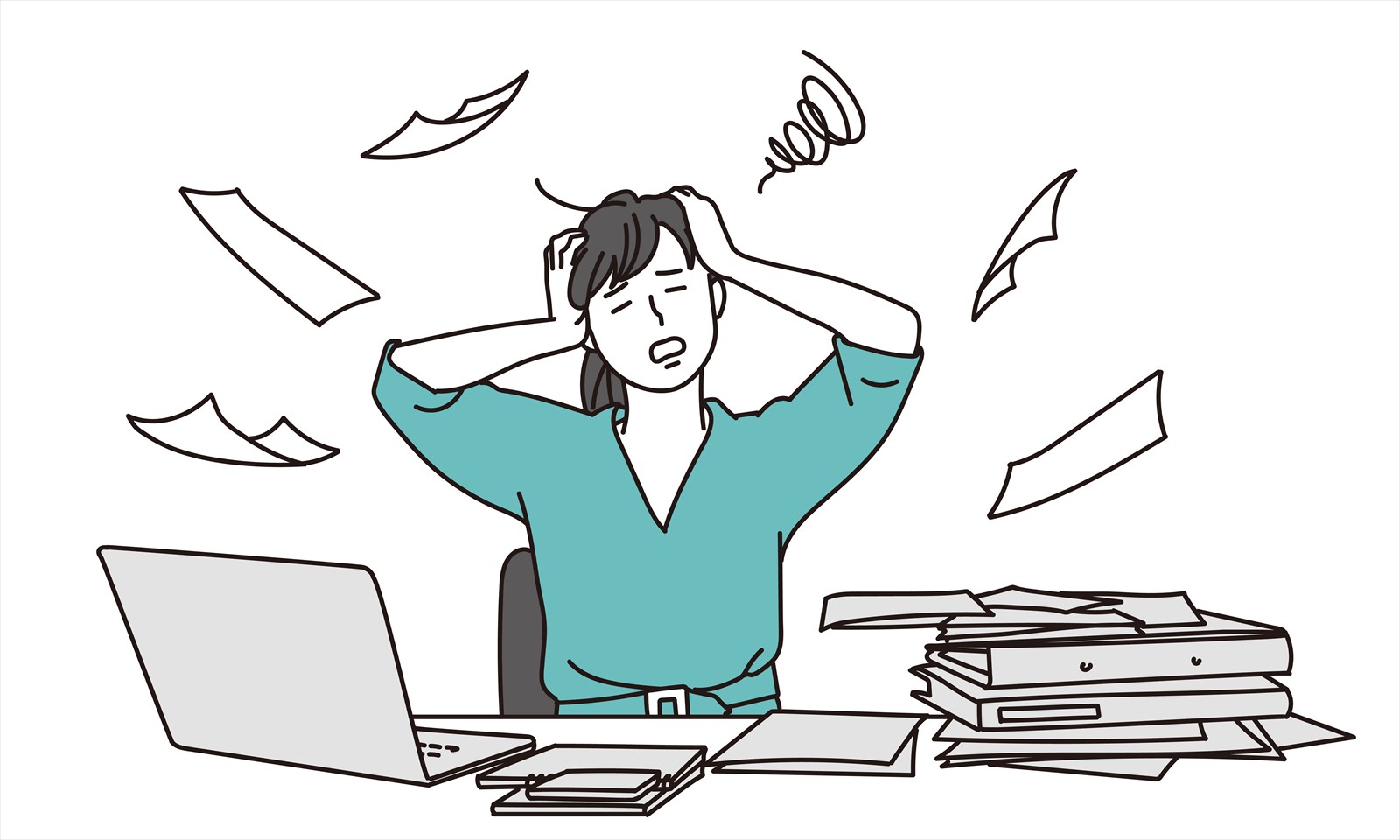
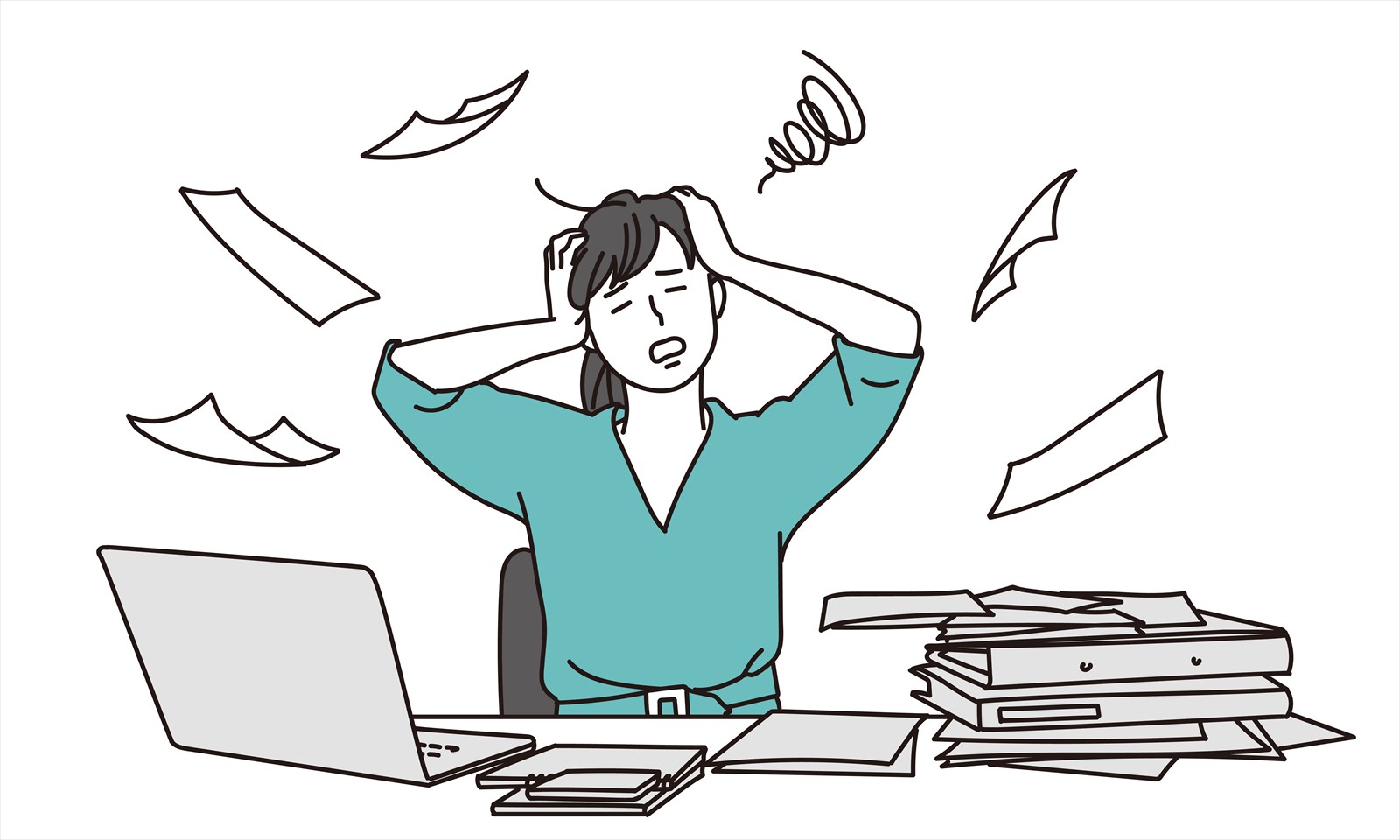
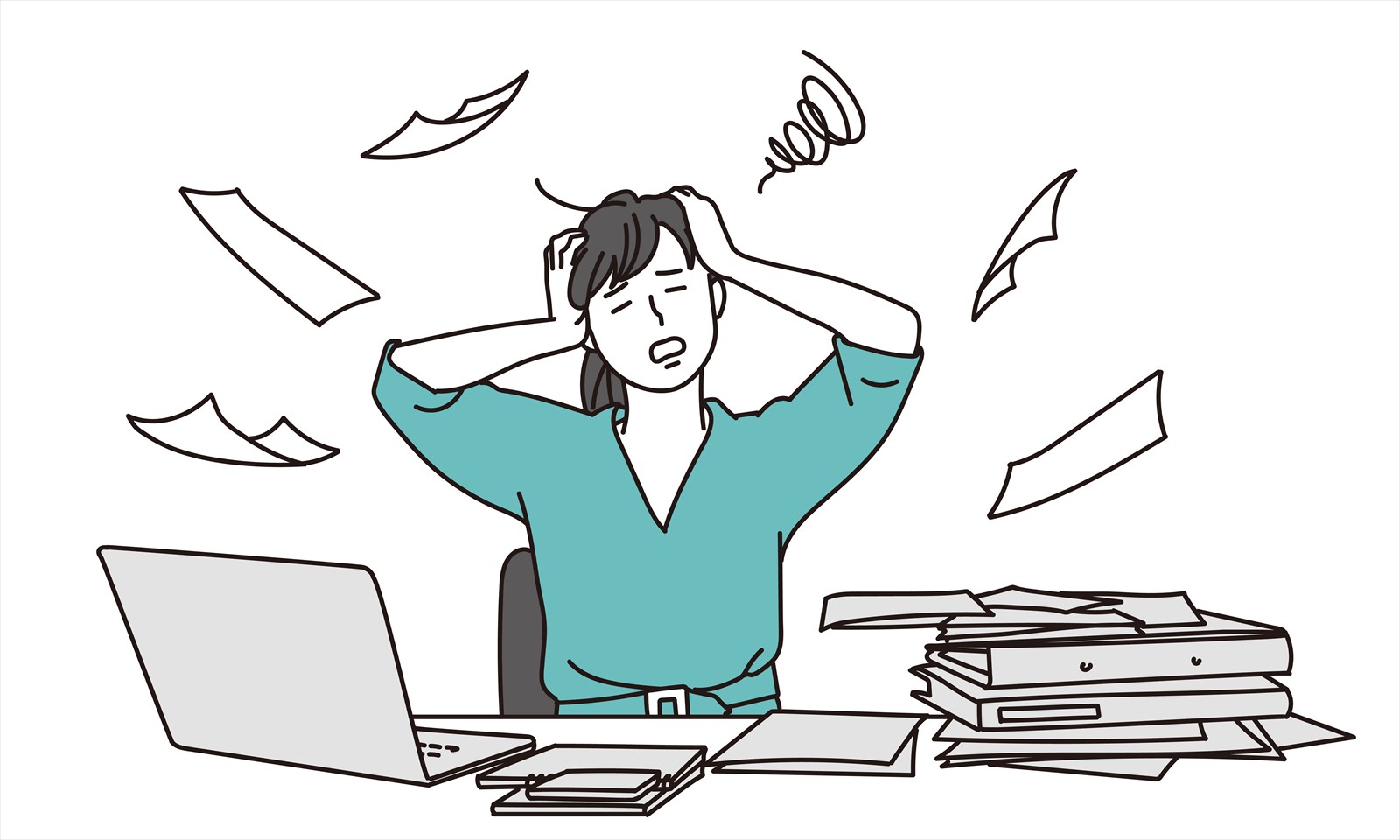
フォント調整が良くない。スマホだと大きすぎたり、行間調整ができないなど不便なのよ。
その他に「半年編集しないとサイトが消されるらしい」という恐ろしい口コミが結構あります。実際ぼくも放置して消えた経験はあるのですが、2023年現在は消されることはなのでご安心を。
ジンドゥーとWordPressの比較
| サービス名 | Jimdo | WordPress |
|---|---|---|
| 拡張性 | ||
| カスタマイズ | ||
| セキュリティ | ||
| サポート体制 | ||
| 料金 | 0円〜5,330円 | 0円 |
| 備考 | サブドメインなら永久無料 | ドメイン・サーバーは別途必要(WordPress自体は無料) |
無料で使える範囲でいいならジンドゥーで十分。初めてサイトを作成するならジンドゥーでサクッと作ってみて、物足りなさを感じたらWordPressにチャレンジしてもいいかもしれません。
ぼくはアクセスが増え始め、手応えを感じたタイミングでジンドゥーからの引っ越しをしました。WordPressにチャレンジしたいんだという方はデメリットもよく理解した上で挑戦してみてください。


ジンドゥーはこんな人におすすめ


- 素早くサイトを作りたい
- スマホで編集したい
- 無料で複数ページサイトを運用したい
複数ページが必要なコーポレートサイトを自分で作って、出先で編集や更新をしたいという人にはジンドゥーがピッタリ。ただしAIビルダーで作るとスマホ編集ができないので、注意が必要です。
ジンドゥーの始め方9STEP


ジンドゥーの始め方について解説していきます。
STEP1 今すぐ無料で作成をクリックしてアカウント登録をする
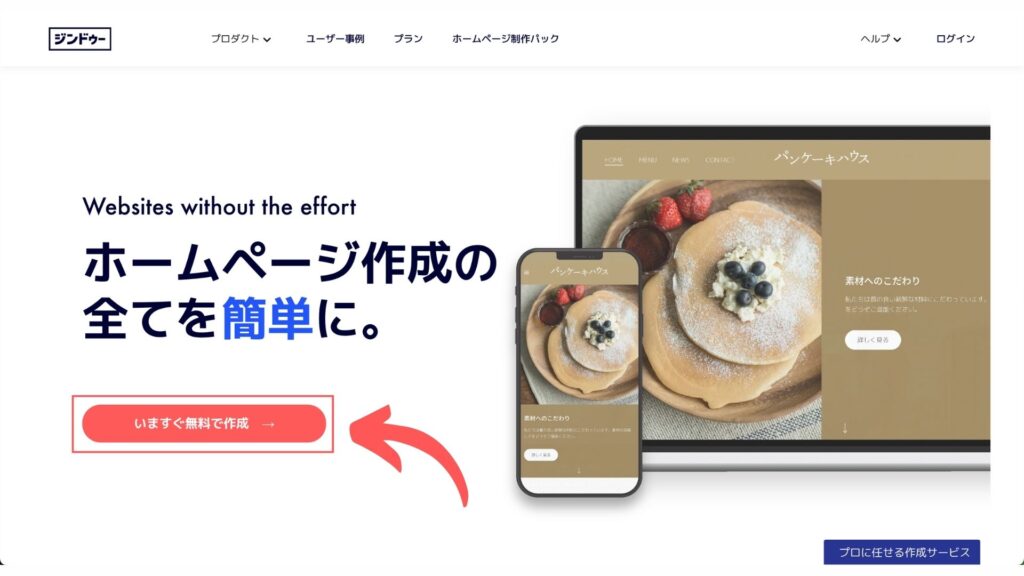
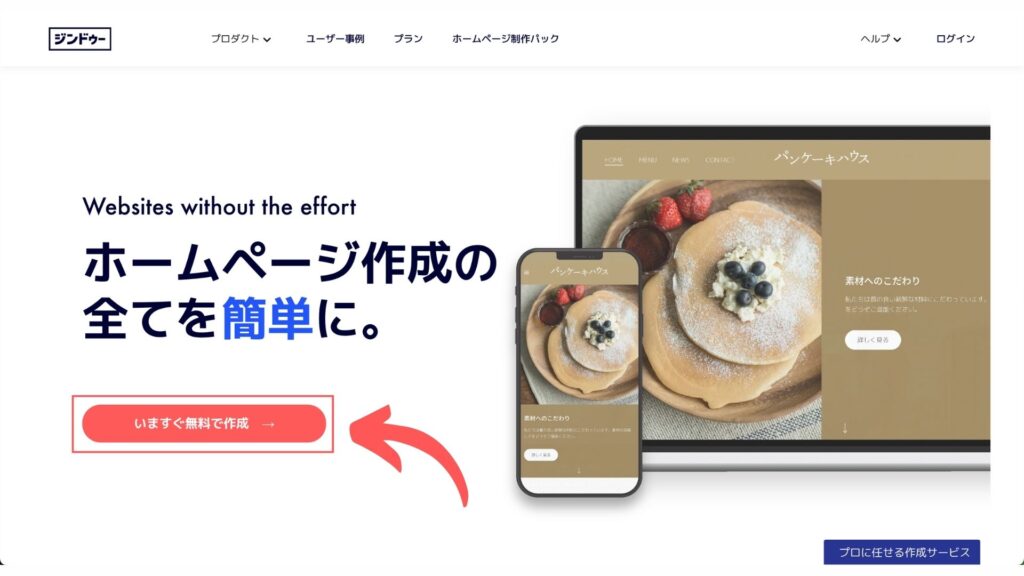
STEP2 サービスを選択する
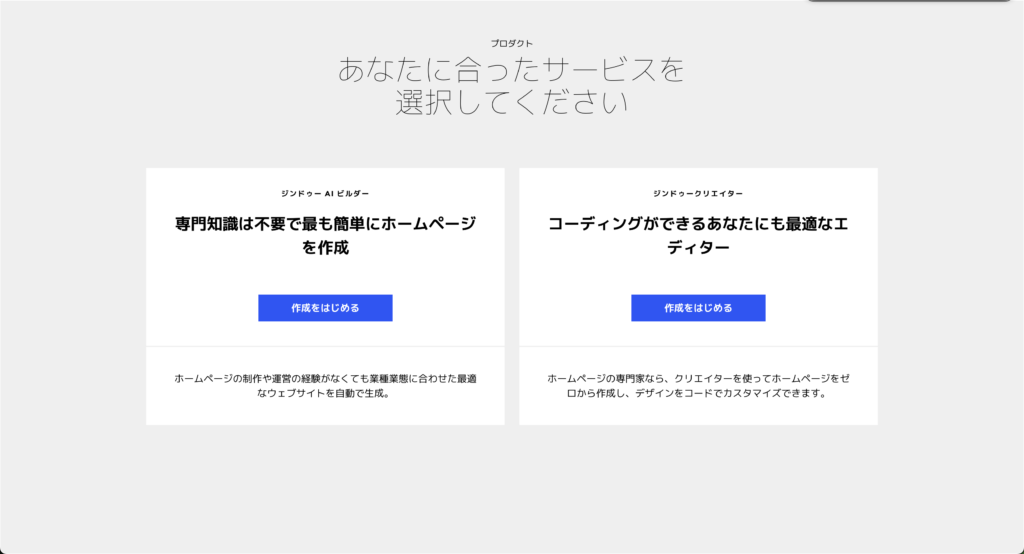
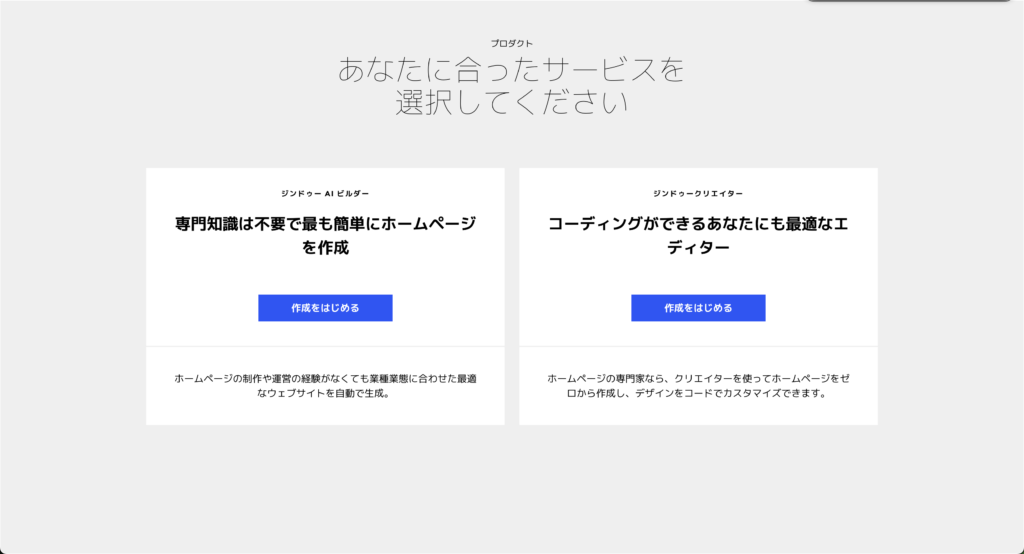
- ジンドゥーAIビルダー
- ジンドゥークリエイター
のどちらで作成するかを選択します。今回はAIビルダー使用のケースで解説していきます。
STEP3 サイト目的について質問に答える
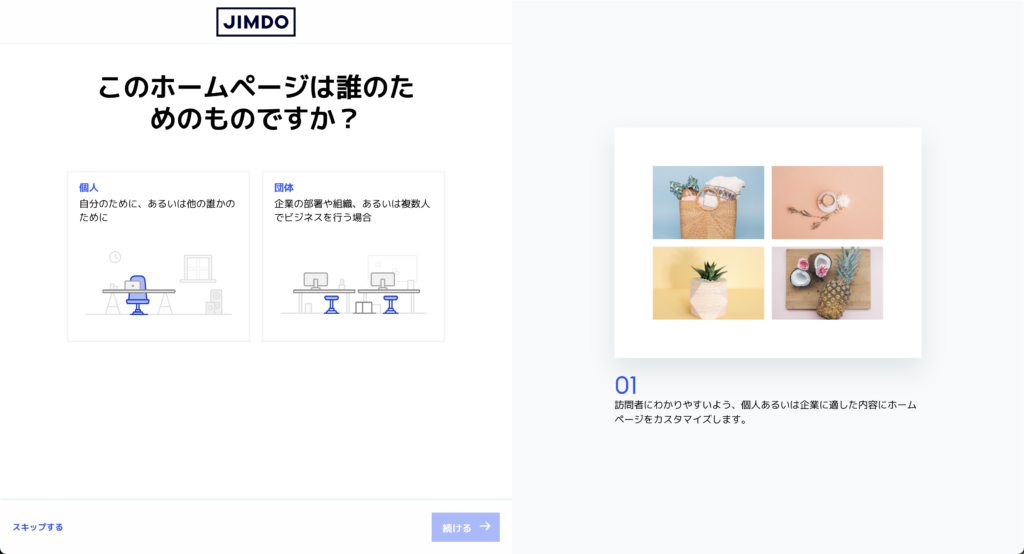
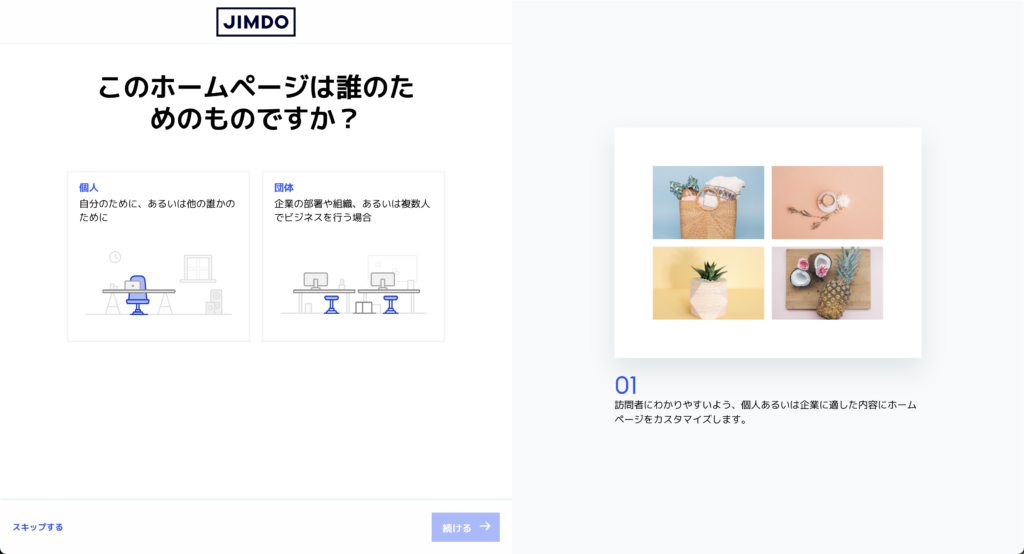
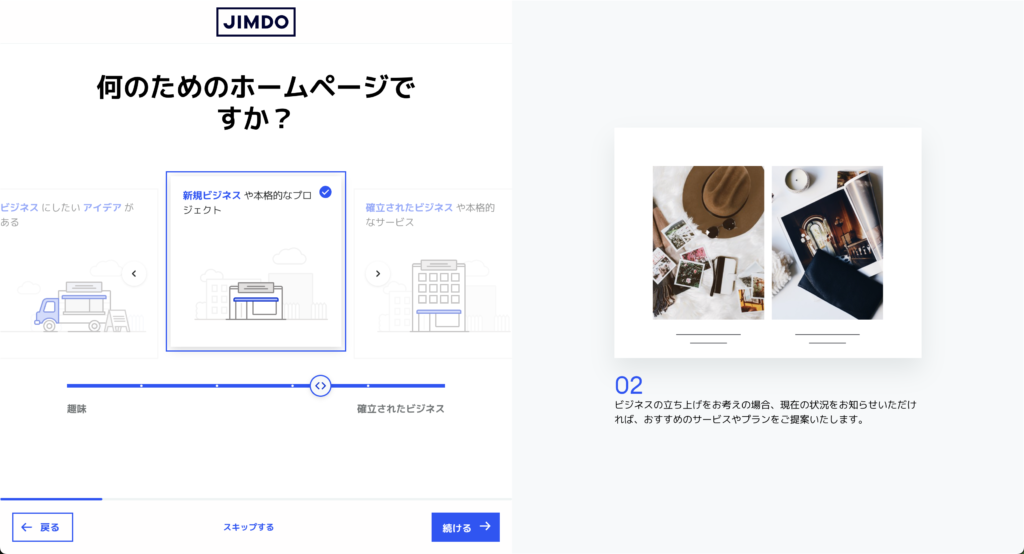
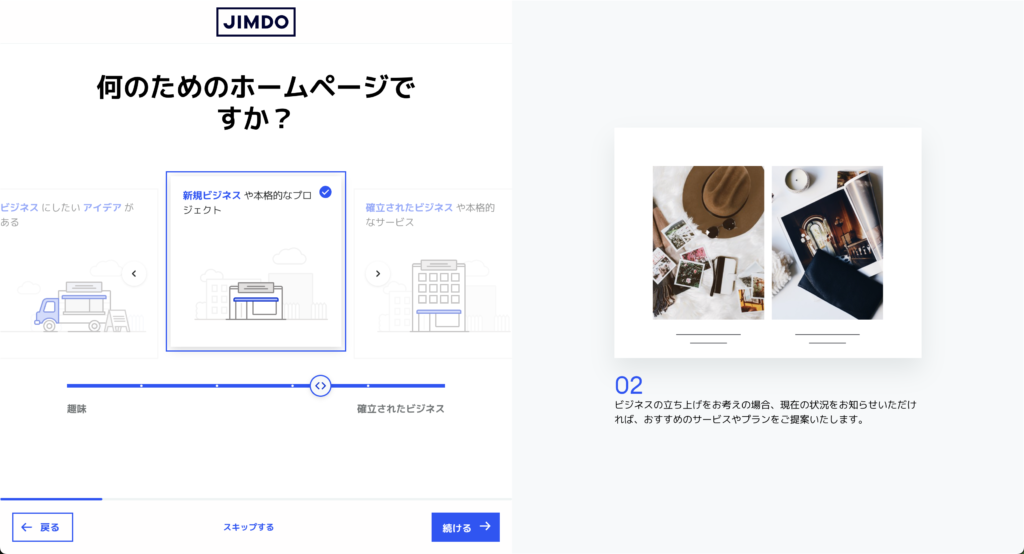
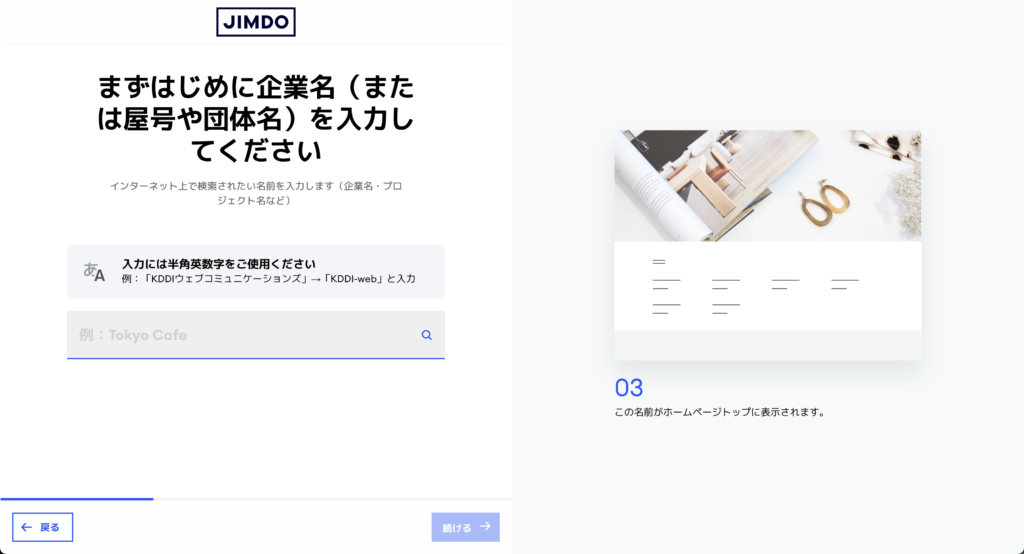
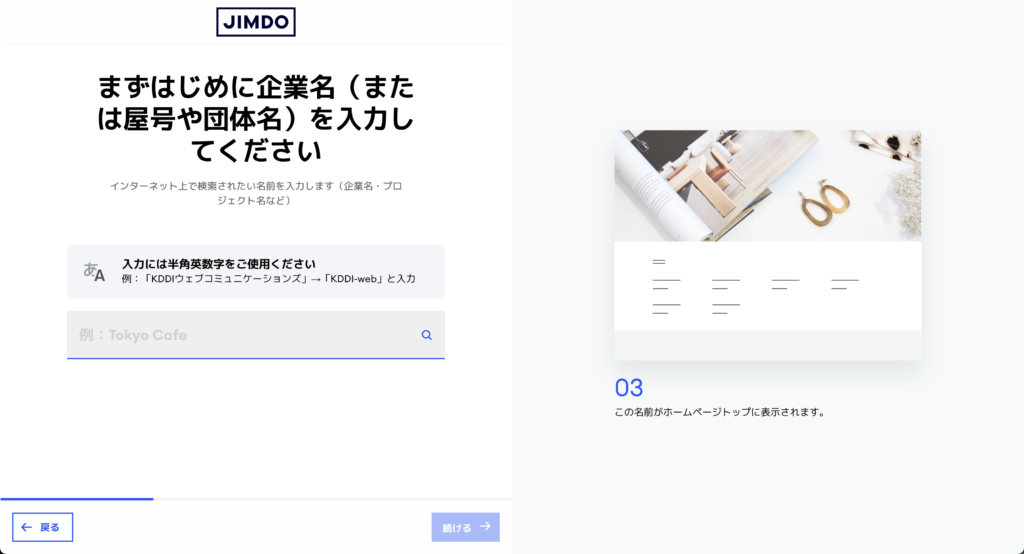
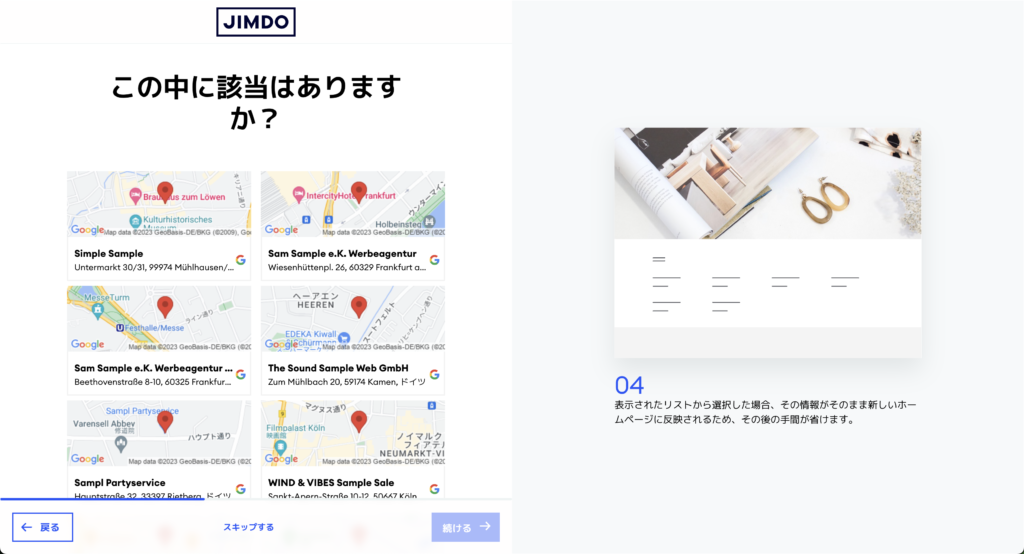
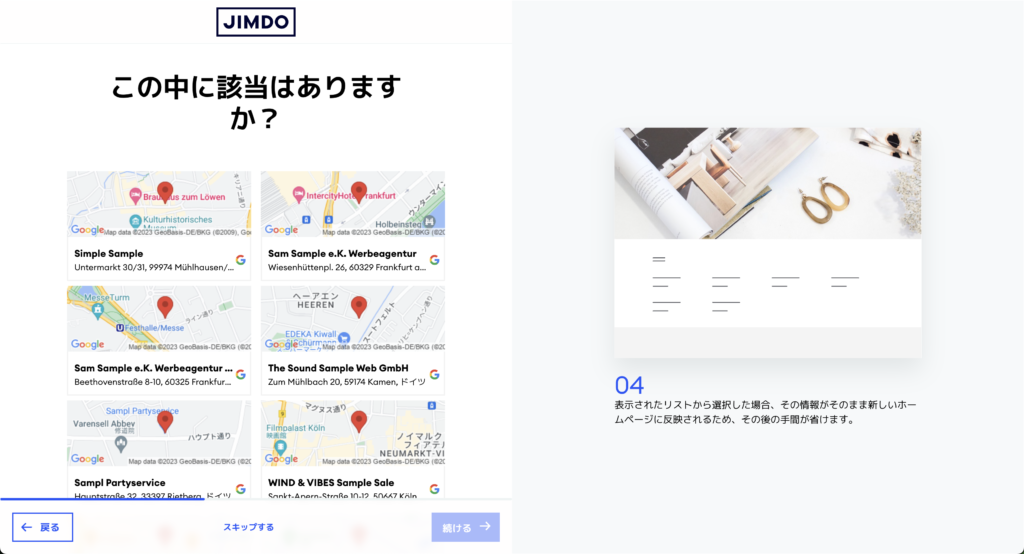
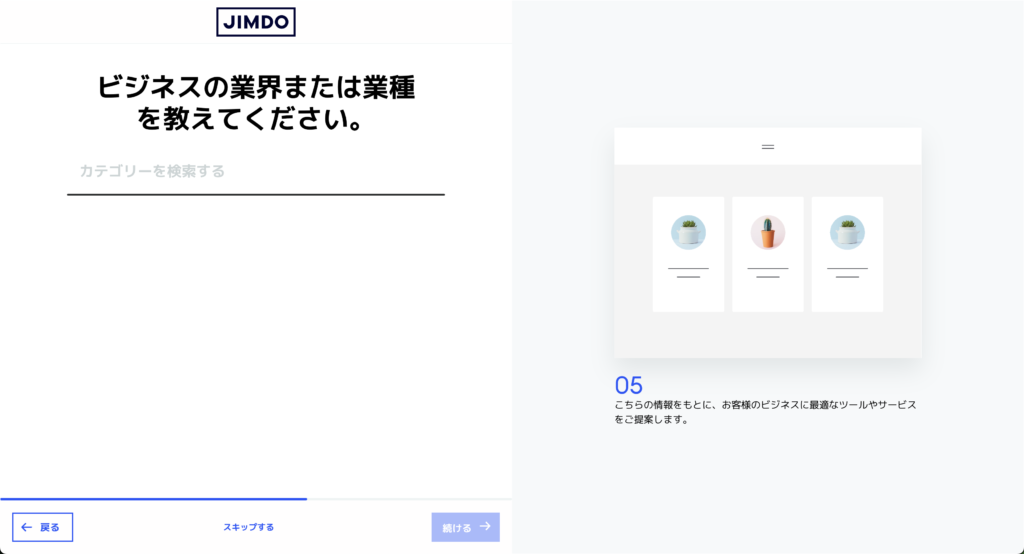
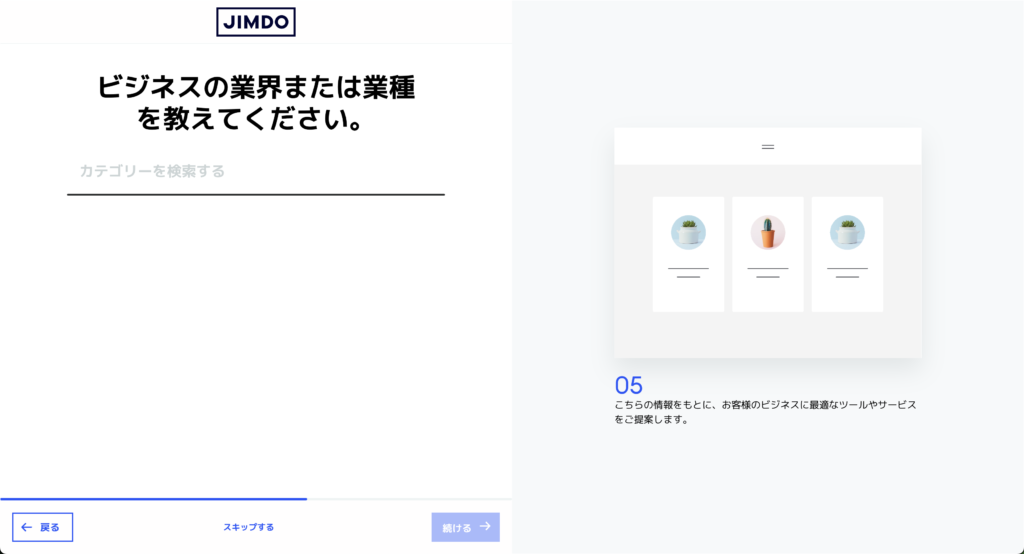
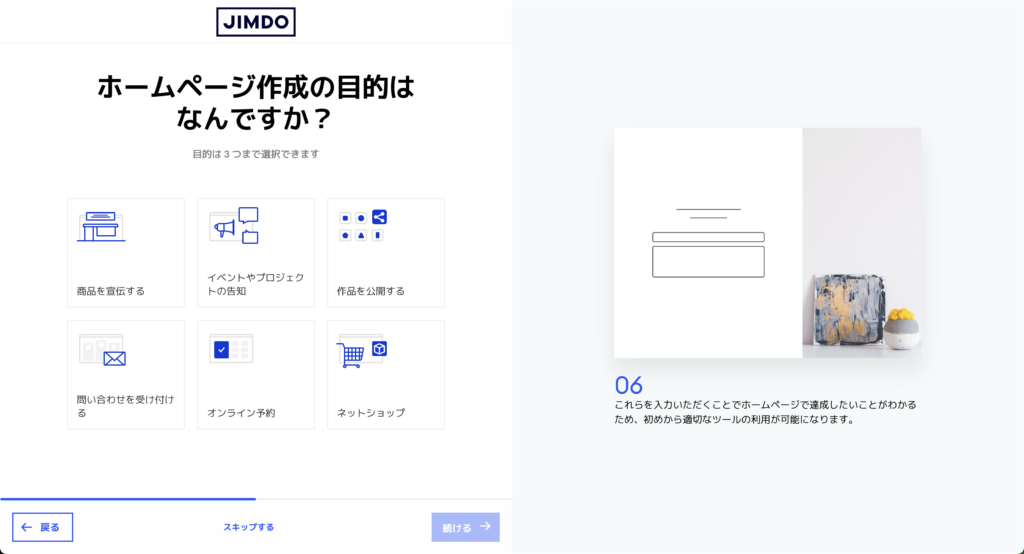
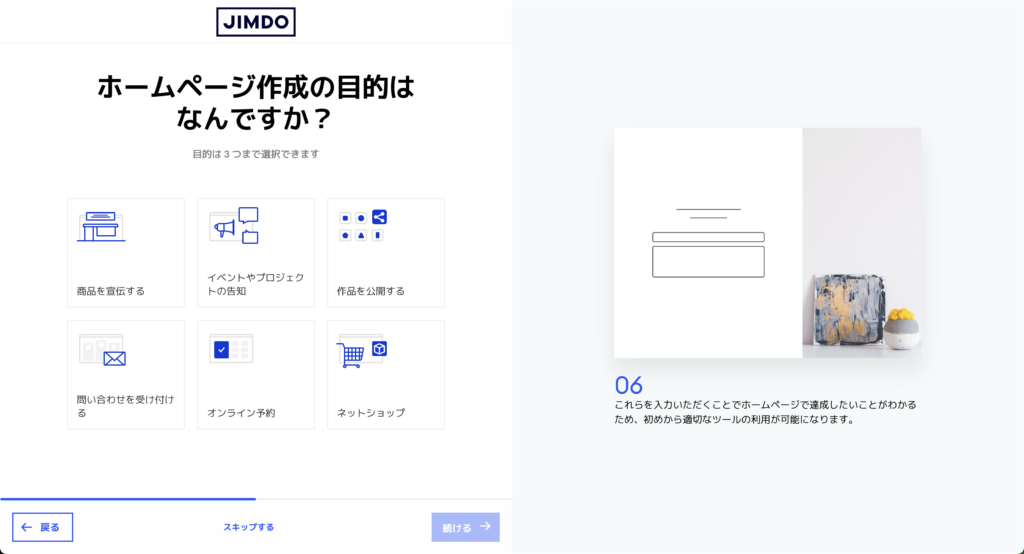
質問に答えていくことで、AIが自動でサイトを作ってくれます。
STEP4 あつかうトピックを選択し画像、テキスト内容を決める
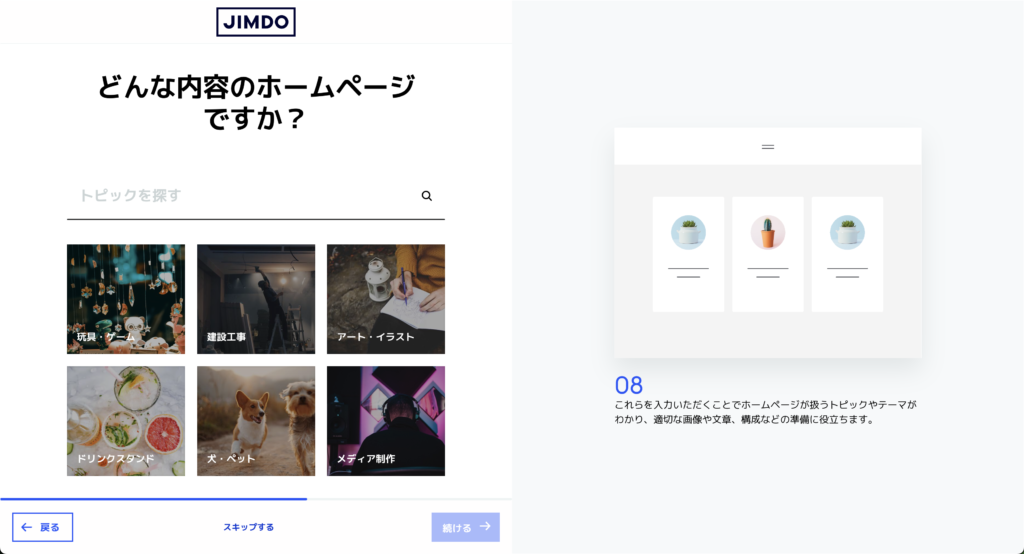
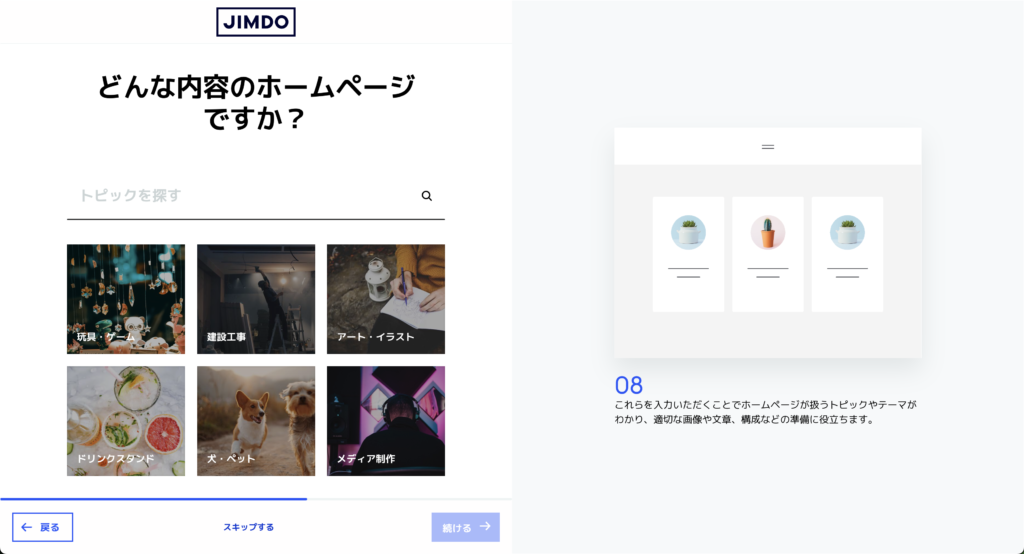
画像やテキストもヒアリング内容から設定してくれます。
STEP5 カラーテーマを選択する
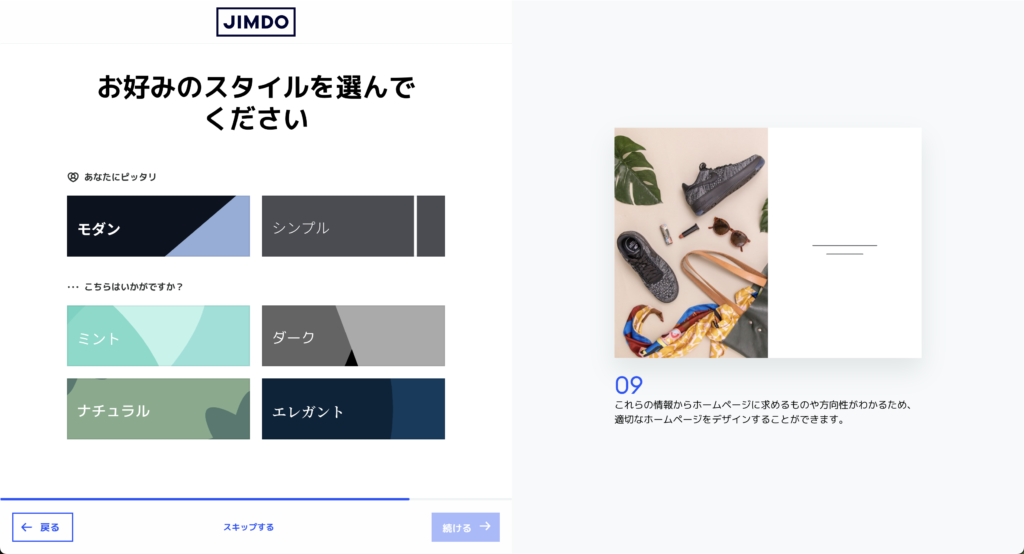
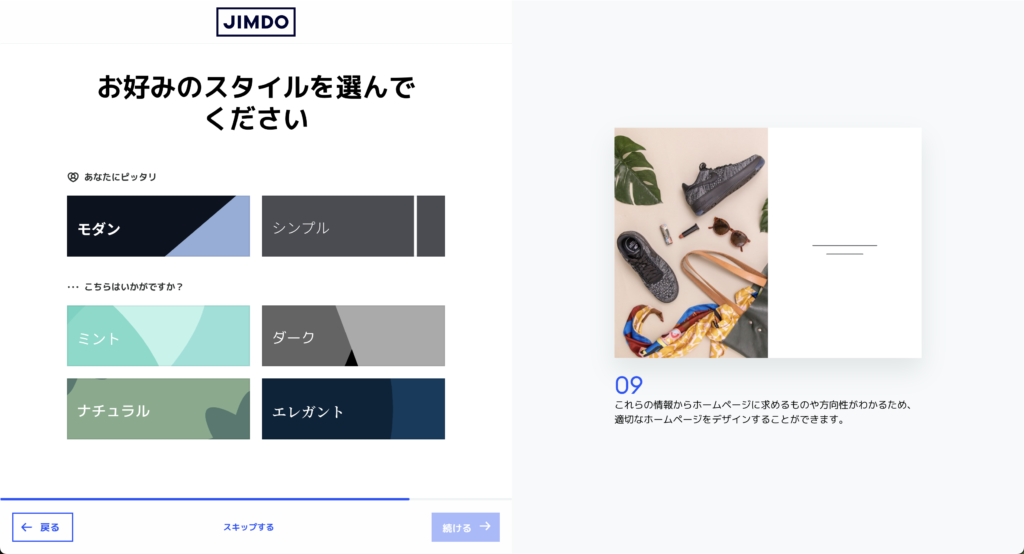
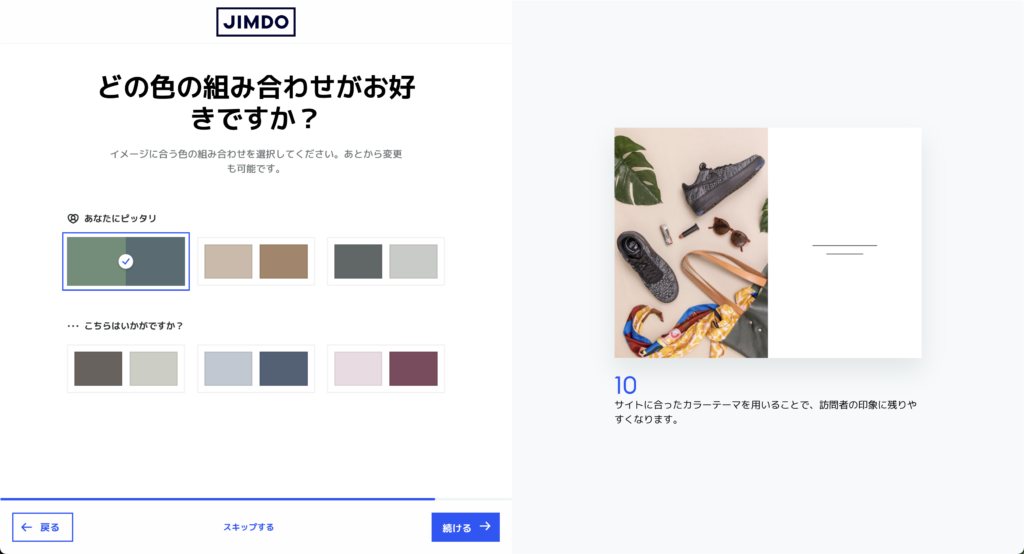
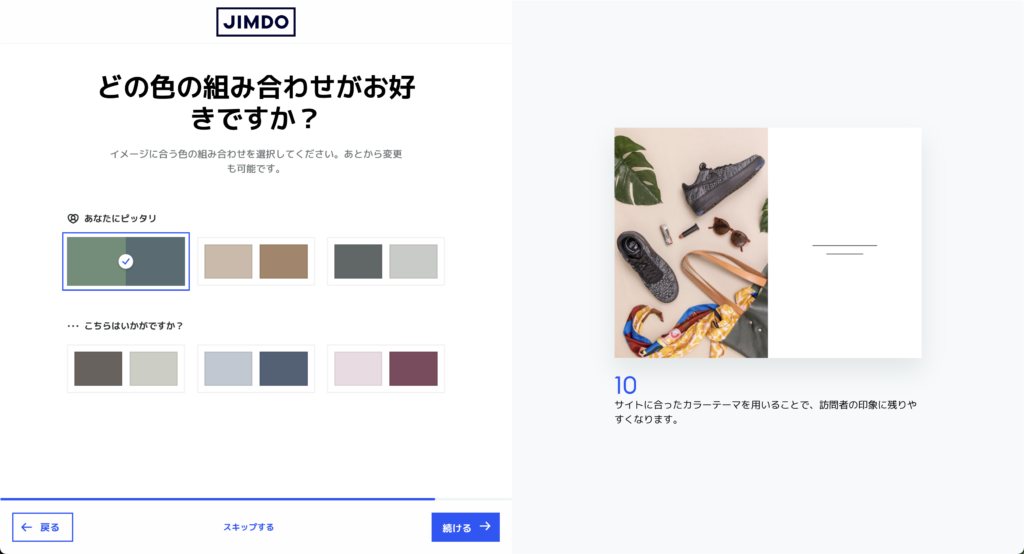
サイトに使用するカラーテーマを選ぶだけで、バランスの良い配色に設定してくれます。
STEP6 必要なページを選択する
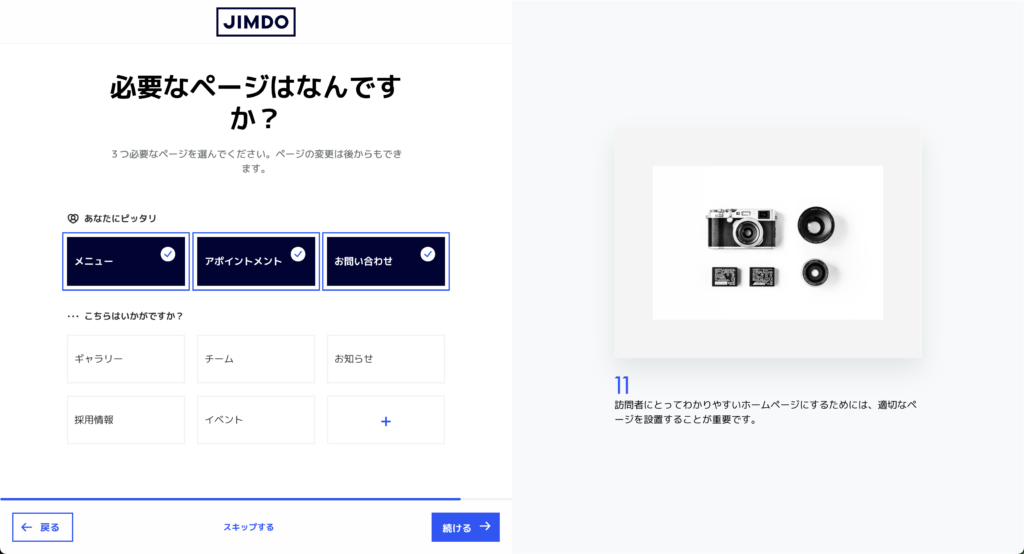
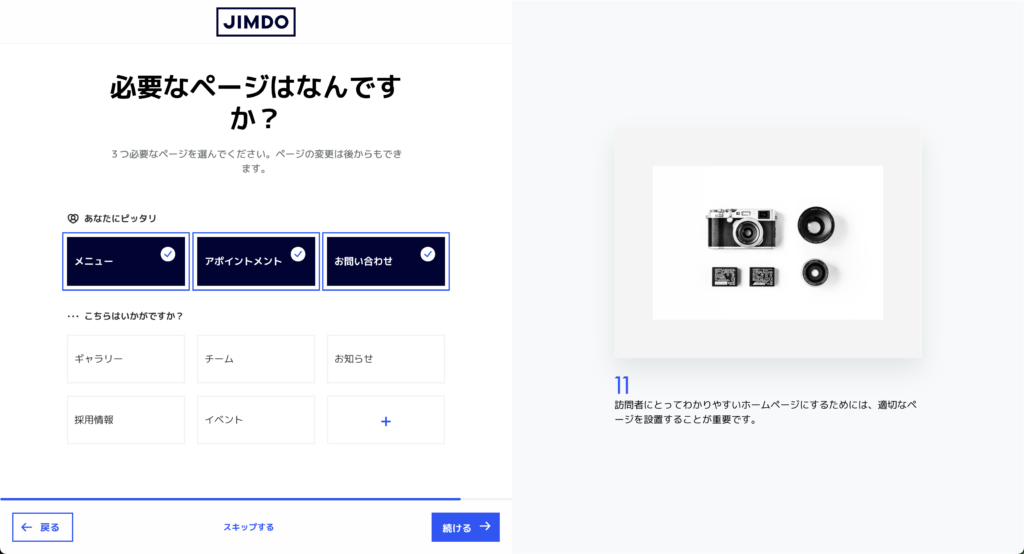
始めは3ページのみ追加されますが、あとから追加は可能です。
STEP7 出来上がったデザインから選択する
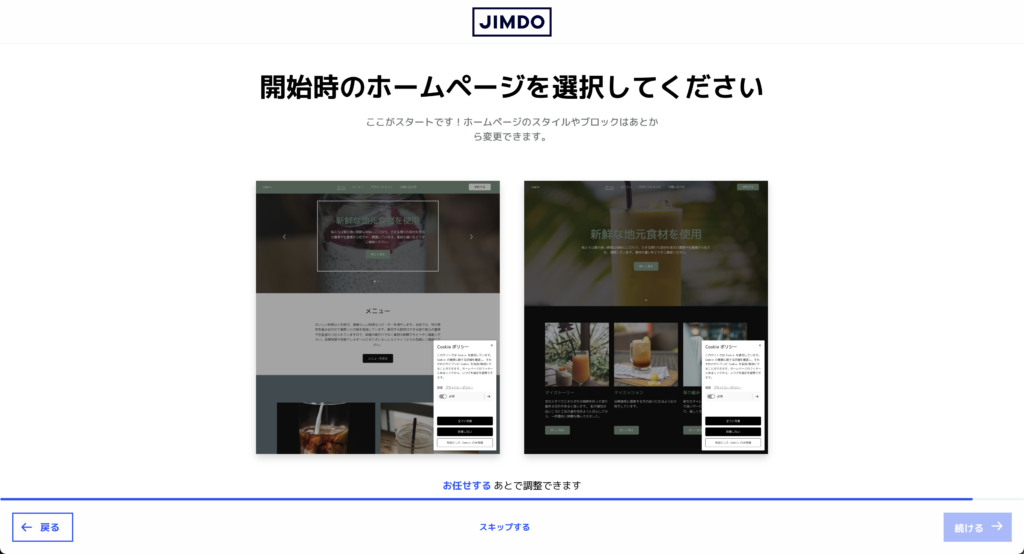
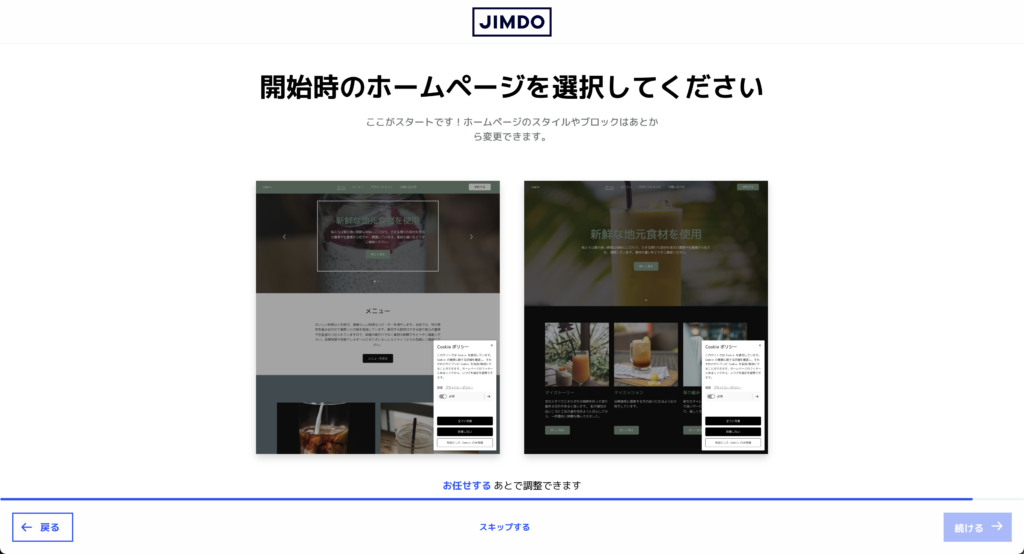
ここまでの情報をまとめたサイトを提案してくれるので、どちらにするか選択します。
STEP8 ドメインを選択する
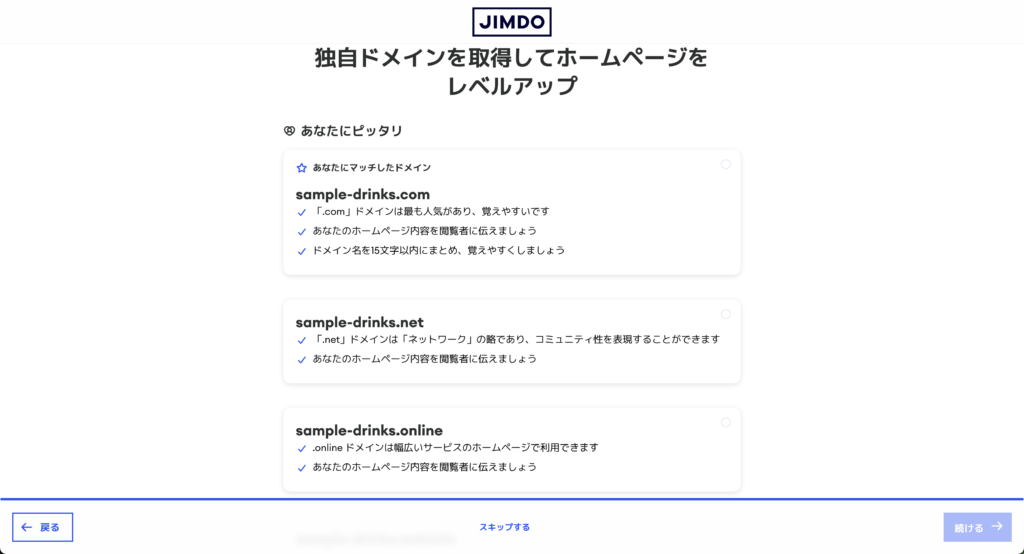
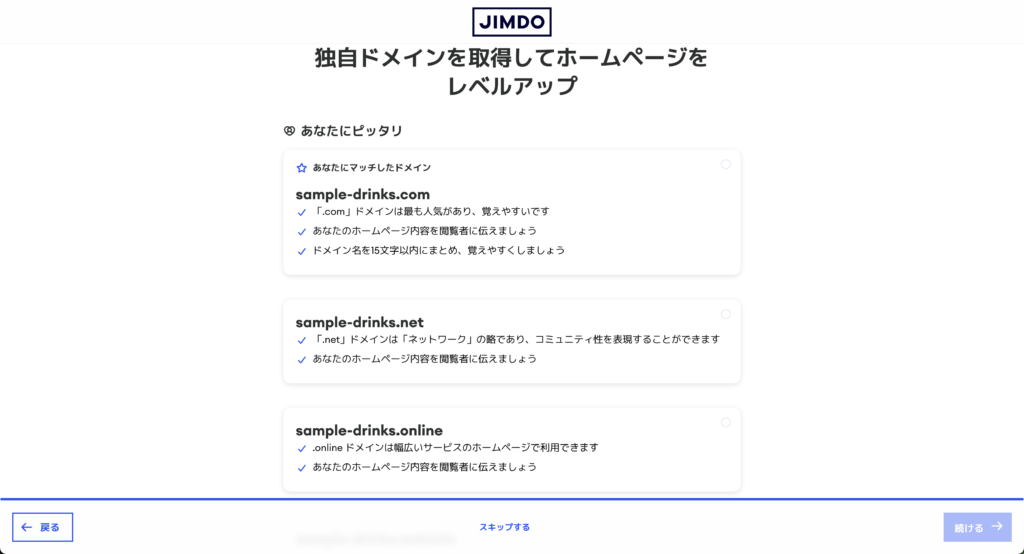
有料で独自ドメインを取得するか、無料のサブドメインを使用するかを選択します。独自ドメインを選択すると有料プランの選択に移行します。
もし独自ドメインを検討するのであれば、失敗しないよう以下の記事は目を通しておいてください。
STEP9 完了
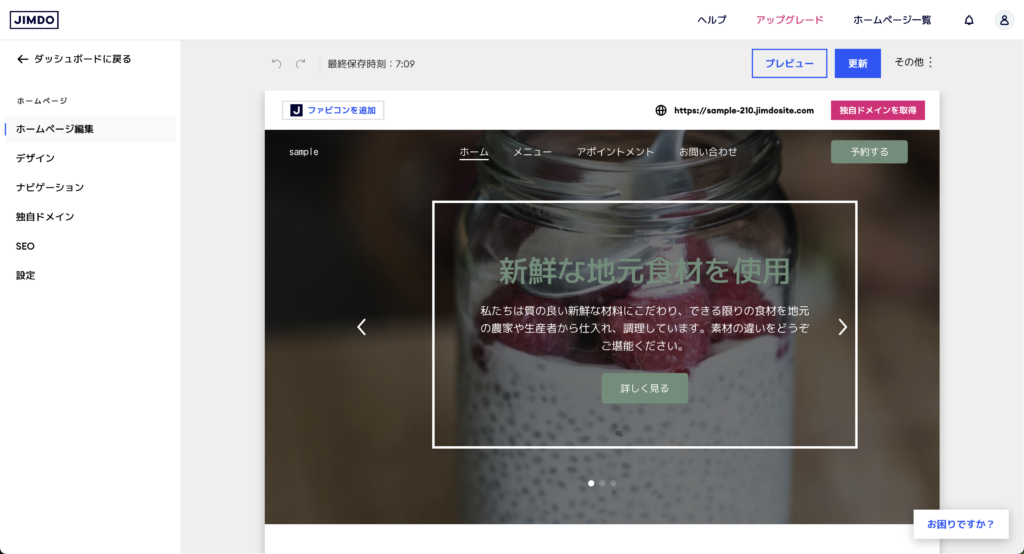
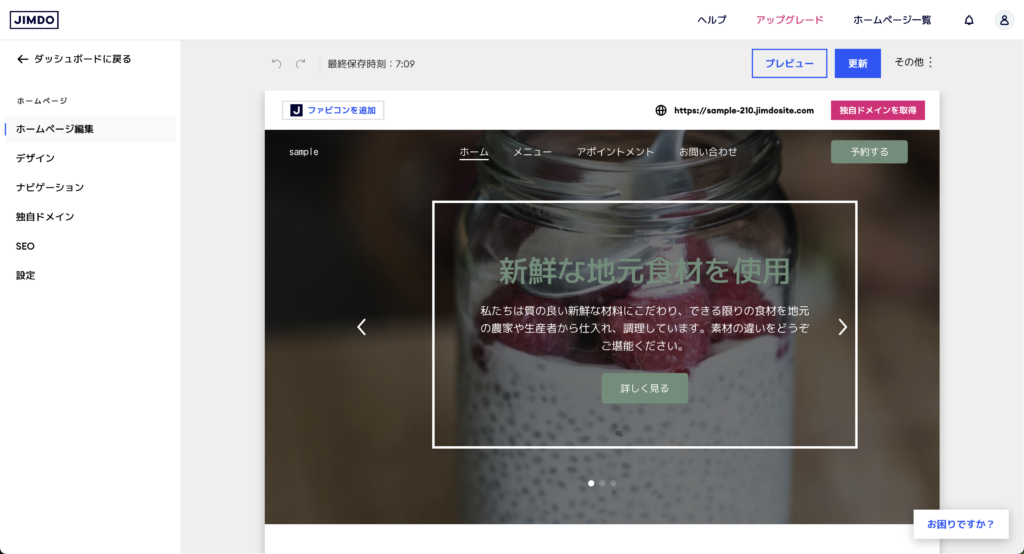
以上でサイトが出来上がり、最低限必要なデザインは完了している状態です。あとは画像やテキストなどのパーツを差し替えたり、必要なページがあれば追加したりと微調整をしてください。
ジンドゥーのよくある質問
ジンドゥーはSEOに強いの?
ジンドゥーのサブドメイン自体はエイチレフスで測定するとDR89あるので強いと言えます。しかしAIクリエイターで作られたサイトはSEO最適化されていません。
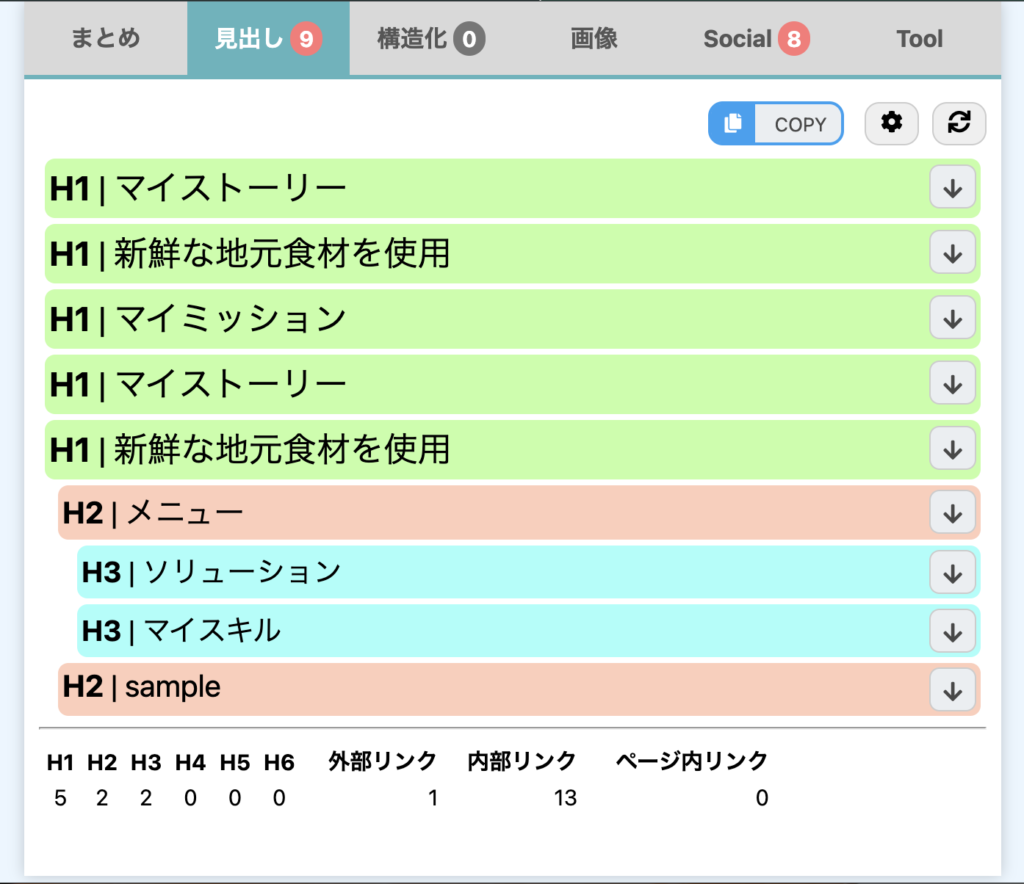
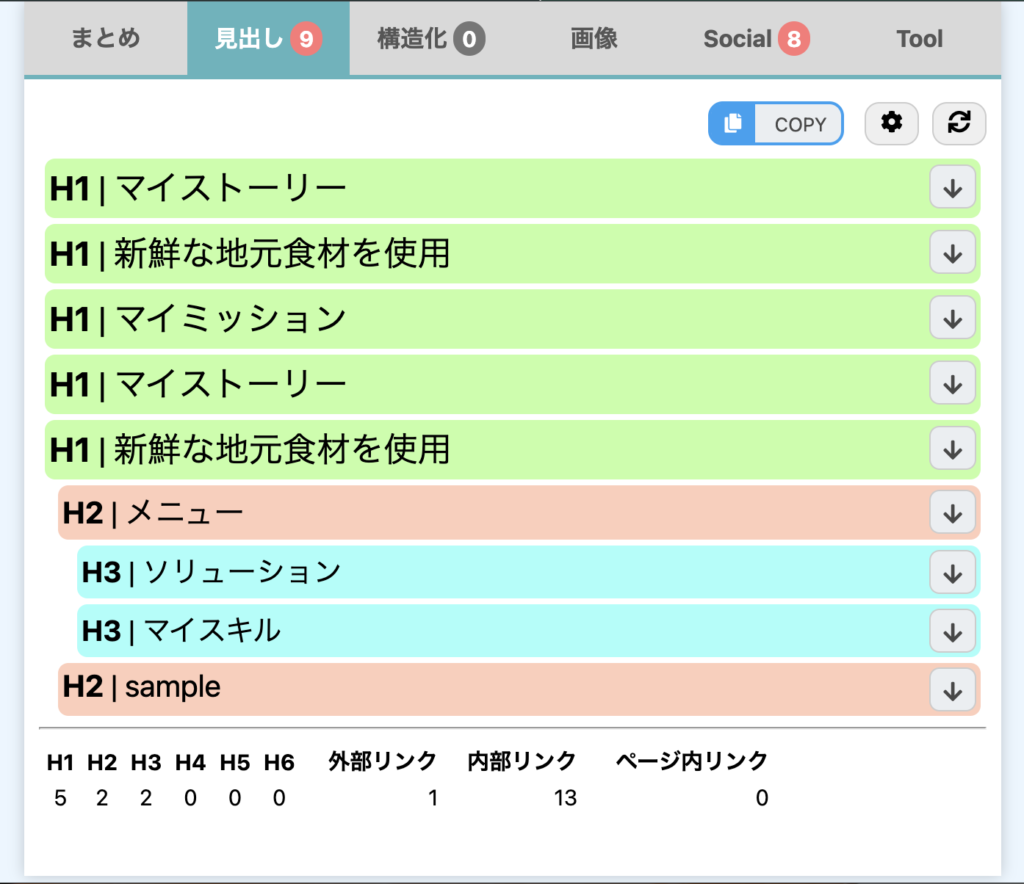
有料プラン契約をすると基本的な内部SEOを設定できるようになりますが、細かくチェックしないと最適化されていない部分がありそうです。
ジンドゥーで作ったサイトは重い?
以前は表示速度が遅く、待ち時間の間に離脱されてしまうようなものでした。しかし現在は、無料版でも以下のスコア
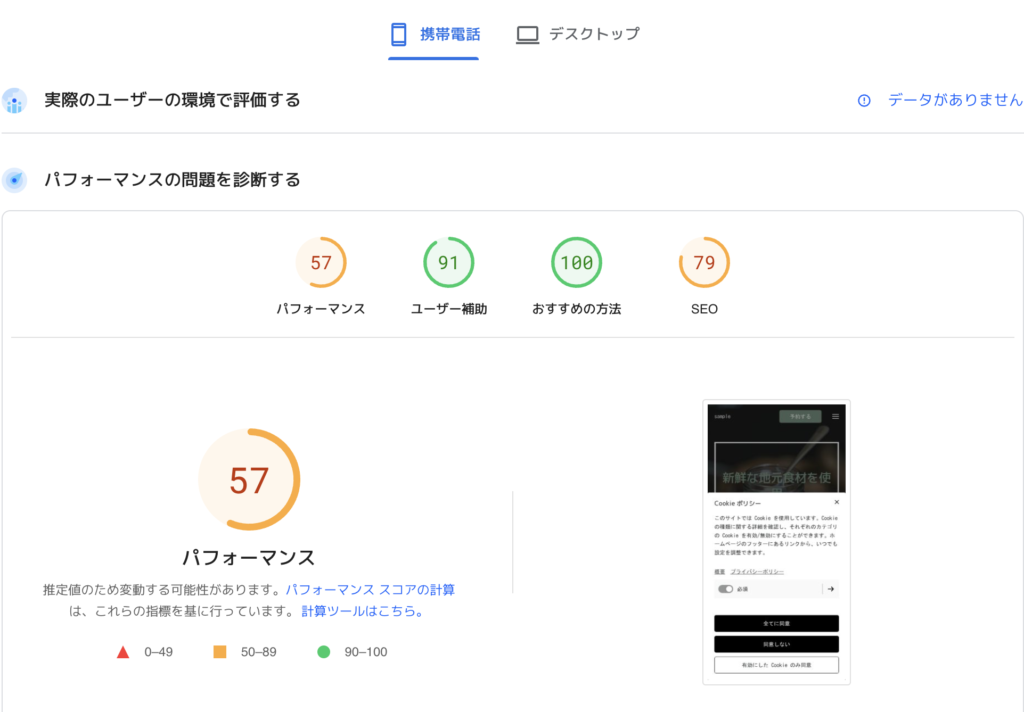
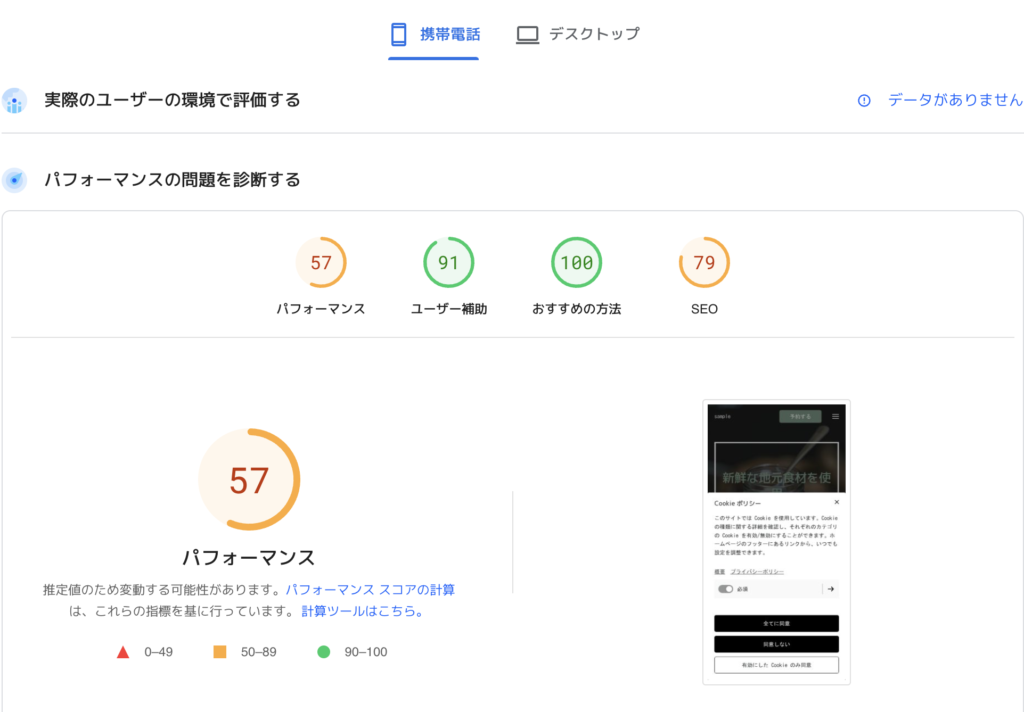
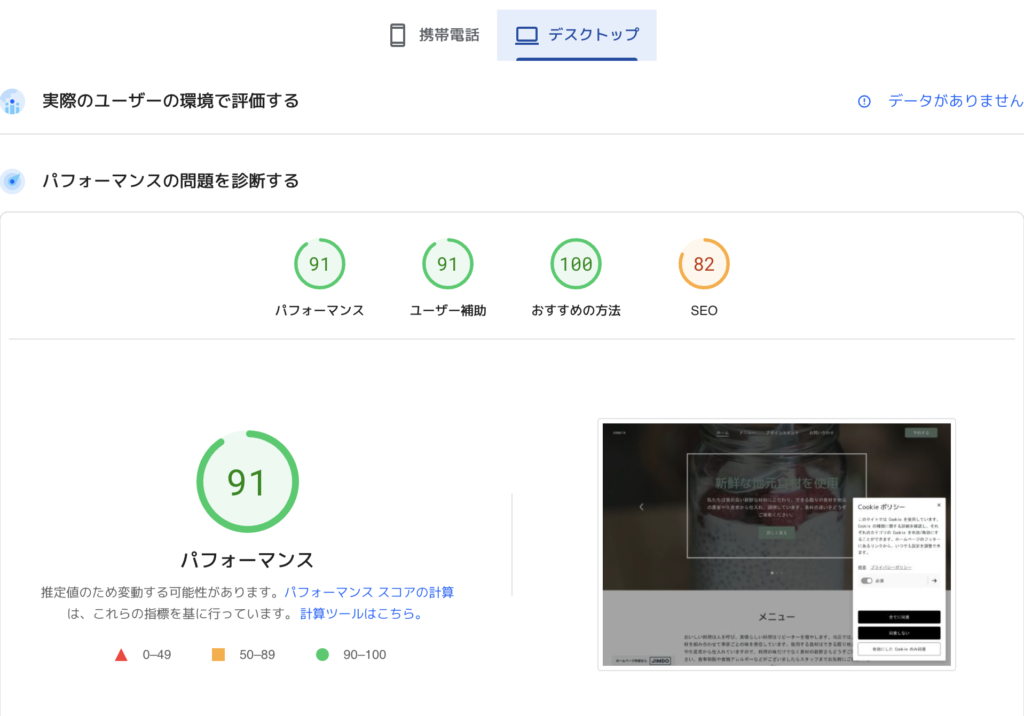
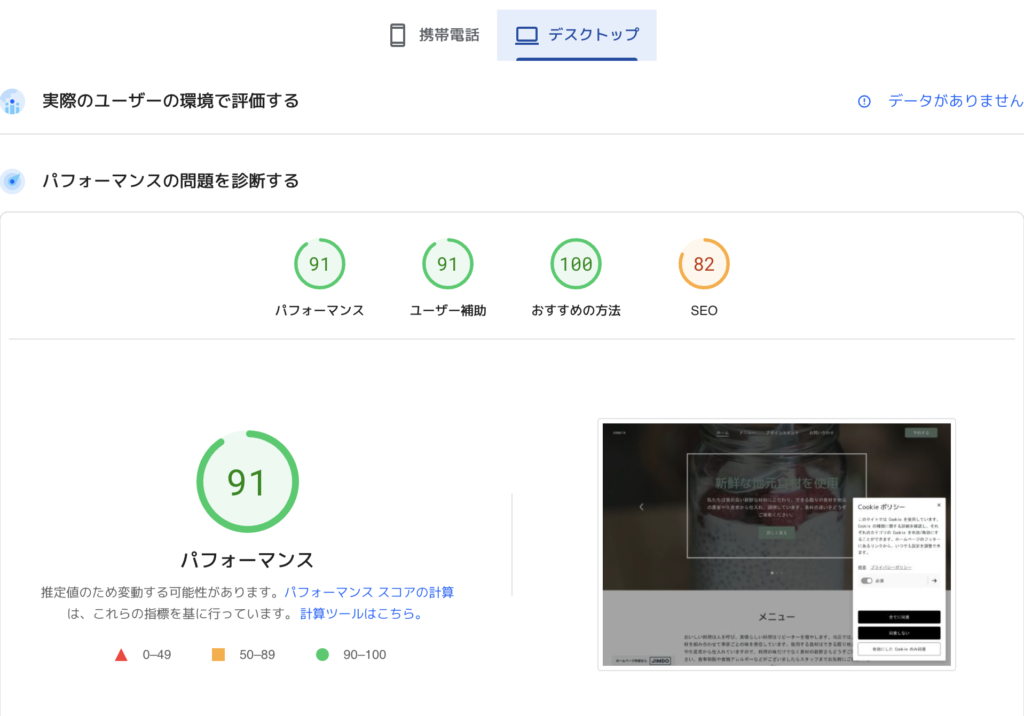
モバイルに関してはもう少しといったところですが、デスクトップは優秀。だいぶ改善されてきているようです。
無料プランから有料プランへはどうやって変更したらいいの?
サイト編集画面のアップグレードボタンをクリックします。
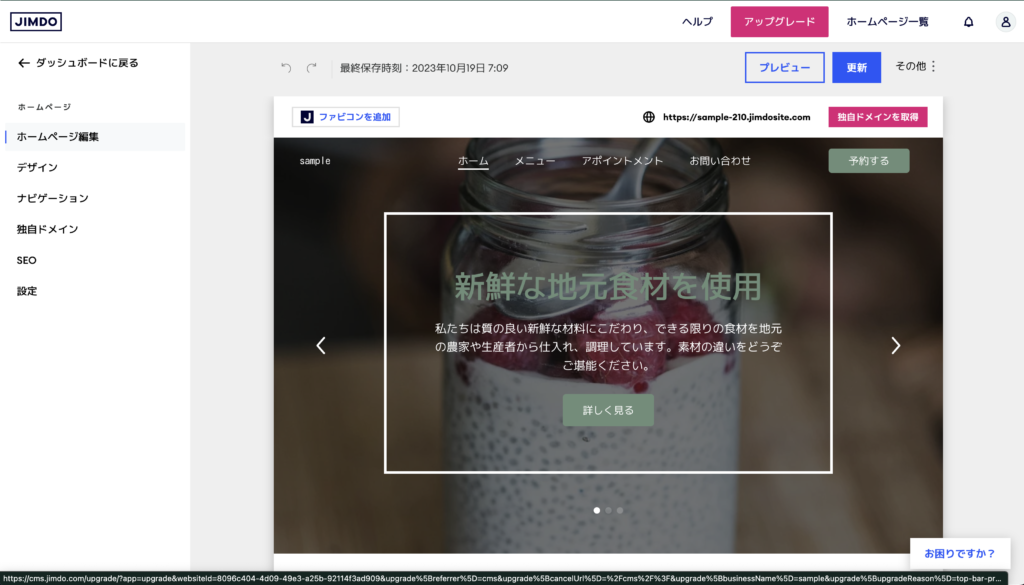
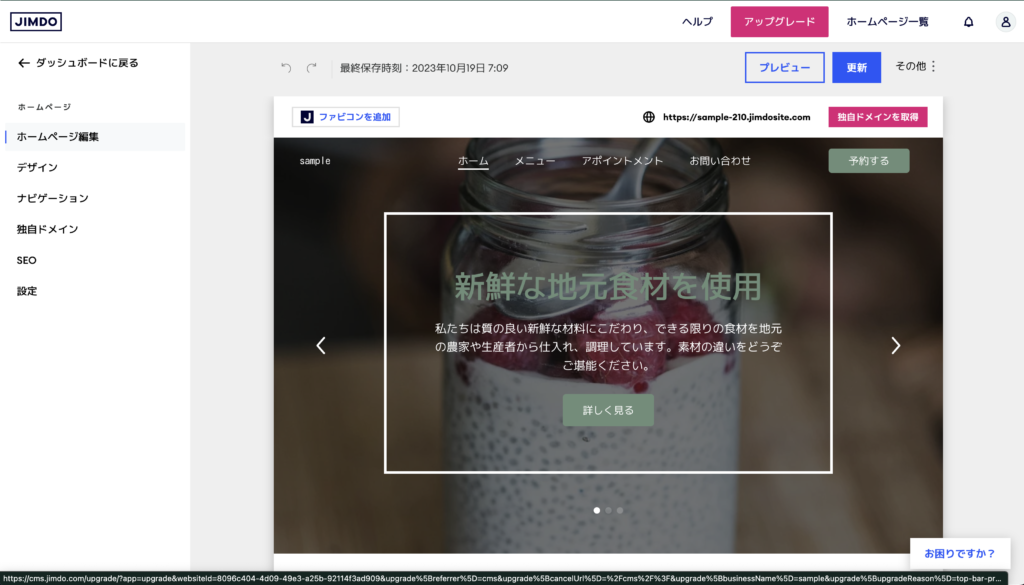
ジンドゥーAIビルダー、クリエイターどちらを選んでいるかによって選べるプランが異なります。
まとめ
最後にまとめます。
- サイト編集が簡単
- AIが自動でサイト作成をしてくれる
- 全プランSSL化対応
- スマホやタブレットでも編集可能
- 日本用に最適化されていない
- 電話サポートなし
- 引越しできない
- 素早くサイトを作りたい
- スマホで編集したい
- 無料で複数ページサイトを運用したい
ぼくが初心者の頃、挫折せずにサイト作りを始められたジンドゥーは、今でもこれからサイト作成を始める人におすすめできるサービスです。
世界都市の名前を使ったテンプレートも健在で、どれを使おうか悩む楽しさも健在。


「果たして自分にもサイトが作れるのだろうか?」と心配してた方はぜひ完全無料で使えるジンドゥーを試してみることをおすすめします。
\ 無料で使える。まずは簡単さを体感 /
その他のホームページサービスも気になる方は 【無料】おすすめホームページ作成サービスを5つ厳選して紹介 をみてもらえれば、人気サービスをまとめて比較できます。ぜひチェックしてみてください!


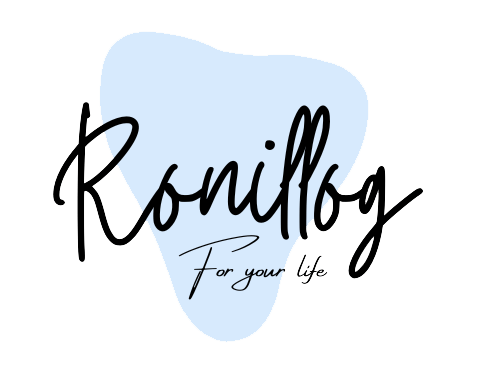


コメント